
PDF инструкция · 44 страниц(ы) английский
инструкцияDenon Prime 4

Quickstart Guide
English ( 2 – 9 )
Guía de inicio rápido
Español ( 10 – 17 )
Guide d’utilisation rapide
Français ( 18 – 25 )
Guida rapida
Italiano ( 26 – 33 )
Schnellstart-
nleitung
Deutsch ( 34 – 41 )
ppendix
English ( 42 – 43 )
Посмотреть инструкция для Denon Prime 4 бесплатно. Руководство относится к категории DJ-система, 15 человек(а) дали ему среднюю оценку 8.9. Руководство доступно на следующих языках: английский. У вас есть вопрос о Denon Prime 4 или вам нужна помощь? Задайте свой вопрос здесь
- Quickstart Guide (English)
- Guía de inicio rapido (Español)
- Guide d’utilisation rapide (Français)
- Guida rapida (Italiano)
- Schnellstart-Anleitung (Deutsch)
- Appendix (English)
Главная
| Denon | |
| Prime 4 | PRIME 4 | |
| DJ-система | |
| 0694318023792 | |
| английский | |
| Руководство пользователя (PDF) |
Дизайн
Производительность
| Тип | DJ вертушка с прямым приводом |
Порты и интерфейсы
| USB порт | Да |
| Подключенный к ПК | Да |
| USB порт | Да |
| Встроенный кардридер | Да |
| Совместимые карты памяти | SD |
| Док-станция для Apple | Нет |
| XLR вход | Да |
| XLR выход | 6 |
| Линейный вход микрофона | Да |
| Количество микрофонных входов | 2 |
| Подключение микрофона | XLR/6.35 mm |
| Аудио (Л/П) выход | 1 |
| Аудио вход (Л/П) | 4 |
| Линейные выходы наушников | 2 |
| Порт подключения наушников | 3,5 мм/6,35 мм |
| Число коннекторов SATA | 1 |
| Количество портов USB | 5 |
| Тип USB коннектора | Mini-USB A, Mini-USB B |
Технические характеристики
| Цвет товара | Черный |
| Размер пластины | 6 « |
| Подсветка пластини | Да |
| Количество пластин скретчера | 2 |
| Микшер | Да |
| Битовая скорость передачи данных | 24-разрядный |
| Интервал выборки | 44.1 kHz |
| Сoотношение «сигнал/помеха» (SNR) | 93 dB |
| Диапазон частот | 20 — 20000 Hz |
| Суммарный коэффициент гармонических искажений плюс шум (THD + N) (выход наушников) | 0.01 % |
| Суммарный коэффициент гармонических искажений плюс шум (THD + N) | 0.02 % |
| Выходной уровень (XLR) | 15 dBV |
| Воспроизведение с прямого порта USB | Да |
| Встроенный оптический привод | Нет |
| Поддерживаемые форматы аудио | AAC, AIFF, ALAC, FLAC, M4A, MP3, MP4, OGG, Vorbis, WAV |
| Тип управления | Сенсорный |
Энергопитание
| Тип подачи питания | Кабель переменного тока |
| Входное напряжение | 110 — 240 V |
Вес и размеры
| Вес | 9700 g |
| Ширина | 728.47 mm |
| Глубина | 496.82 mm |
| Высота | 103.63 mm |
Экран
| Диагональ экрана | 10.1 « |
| Встроенный экран | Да |
| Дисплей с задней подсветкой | Да |
| Тип дисплея | LED |
показать больше
Не можете найти ответ на свой вопрос в руководстве? Вы можете найти ответ на свой вопрос ниже, в разделе часто задаваемых вопросов о Denon Prime 4.
Когда звук считается слишком громким?
Какой размер экрана Denon Prime 4?
Какая высота Denon Prime 4?
Какая ширина Denon Prime 4?
Какая толщина Denon Prime 4?
Какой тип USB-подключения Denon Prime 4 имеет?
Инструкция Denon Prime 4 доступно в русский?
Не нашли свой вопрос? Задайте свой вопрос здесь
- Manuals
- Brands
- Denon Manuals
- DJ Equipment
- PRIME 4
- User manual
-
Contents
-
Table of Contents
-
Bookmarks
Quick Links
User Guide
English
Manual Version v2.3.0
Related Manuals for Denon PRIME 4
Summary of Contents for Denon PRIME 4
-
Page 1
User Guide English Manual Version v2.3.0… -
Page 2: Table Of Contents
Support ………………..5 Product Registration ………………5 Devices & File Analysis …………..6 Configuration ………………6 Features ………………7 PRIME 4 ………………… 7 Top Panel ………………….7 Front Panel …………………. 12 Rear Panel …………………. 12 PRIME 2 ……………….. 14 Top Panel ………………….14 Front Panel ………………….
-
Page 3
Operation …………….24 Touchscreen Overview …………..24 Performance View ………………. 24 Track Overview & Waveform ………………24 Central Library Preview ………………..28 Toolbar……………………..28 Library View ………………..29 Platter Display Overview …………..31 Performing ………………32 Loading Tracks ………………..32 Searching &… -
Page 4
Control Center …………….. 40 Parameters ………………… 40 PRIME 4 ……………………..40 PRIME 2 ……………………..41 PRIME GO ……………………42 User Profile…………………. 43 Settings ………………….45 PRIME 4 ……………………..45 PRIME 2 ……………………..47 PRIME GO ……………………48 Source ………………….50 Wi-Fi …………………… -
Page 5: Introduction
Introduction Thank you for purchasing your PRIME hardware. At Denon DJ, we know how serious music is to you. That’s why we design our equipment with only one thing in mind—to make your performance the best it can be. We’re honored and excited to play a part in your musical &…
-
Page 6: Devices & File Analysis
Devices & File Analysis All PRIME hardware can play music files from USB drives, SD cards, or other connected PRIME media players. Make sure you are using only the supported file systems (for USB drives or SD cards) and file formats (for music files) listed below.
-
Page 7: Features
40 41 42 43 40 41 42 43 1. Touchscreen: This full-color multi-touch display shows information relevant to PRIME 4’s current operation. Touch the touchscreen (and use the hardware controls) to control the PRIME 4 interface. See Touchscreen Overview for more information.
-
Page 8
8. Channel FX: Use these buttons to route audio from the corresponding channel to the Effect 1 or 2 module. 9. Channel Level: Turn this knob to adjust the level of the pre-fader, pre-EQ audio signal for the channel. 10. Channel Level Meters: These LEDs display the audio signal level of the channel. -
Page 9
22. Platter: This capacitive, touch-sensitive platter controls the audio playhead when the wheel is touched and moved. When the Vinyl button is on, move the platter to “scratch” the track as you would with a vinyl record. When the Vinyl button is off (or if you are touching only the side of the platter), move the platter to temporarily adjust the track’s speed. -
Page 10
32. Pitch Fader: Move this fader to adjust the speed (pitch) of the track. You can adjust its total range with the Pitch Bend buttons. When you select another Deck with the Deck select buttons, the position of the Pitch Fader may not match the Pitch setting for the previous Deck. -
Page 11
55 56 57 57 57 58 62 63 64 67 68 66 66 55 56 57 57 47. FX On: Press these buttons to enable or disable FX 1 and FX 2. 48. FX Select: Turn these knobs to select the active effect for FX 1 and FX 2. 49. -
Page 12: Front Panel
This connection sends and receives MIDI messages to and from the computer. 5. Link Port: Use a standard Ethernet cable to connect this port to a computer. PRIME 4 will send time, BPM, and other track data to the compatible StagelinQ lighting and video software over this connection.
-
Page 13
Use the Mic 1 and Mic 2 Level knobs on the top panel to control the volume level. ® 16. Kensington Lock Slot: Use this slot to secure PRIME 4 to a table or other surface. -
Page 14: Prime 2
PRIME 2 Top Panel 51 52 53 1. Touchscreen: This full-color multi-touch display shows information relevant to PRIME 2’s current operation. Touch the touchscreen (and use the hardware controls) to control the PRIME 2 interface. See Touchscreen Overview for more information. 2.
-
Page 15
8. Channel Level: Turn this knob to adjust the level of the pre-fader, pre-EQ audio signal for the channel. 9. Channel Level Meters: These LEDs display the audio signal level of the channel. 10. Channel EQ: Turn these knobs to boost or cut the high, mid-range, and low frequencies for the channel. -
Page 16
25. Stop Time: Controls the rate at which the track slows to a complete stop («brake time») when you pause it by pressing Play/Pause. 26. Vinyl: Press this button to activate/deactivate a “vinyl mode” for the platter. When activated, you can use the platter to “scratch” the track as you would with a vinyl record. -
Page 17
51 52 53 42. FX On: Press these buttons to enable or disable FX 1 and FX 2. Press and hold Shift and press either of these buttons to show or hide the FX bar. 43. FX Select: Turn these knobs to select the active effect for FX 1 and FX 2. 44. -
Page 18: Front Panel
Front Panel 1. Headphones (1/4”, 1/8”) (6.35 mm, 3.5 mm): Connect your 1/4” or 1/8” (6.35 mm or 3.5 mm) headphones to this output for cueing and mix monitoring. The headphone volume is controlled using the Phones Level knob. 2. Crossfader Assign: Routes the audio playing on the corresponding channel to either side of the crossfader (A or B), or bypasses the crossfader and sends the audio directly to the program mix (center, Thru).
-
Page 19: Prime Go
PRIME GO Top Panel 31 32 33 40 41 16 17 18 19 16 17 18 19 11 12 11 12 1. Touchscreen: This full-color, multi-touch display shows information relevant to PRIME GO’s current operation. Touch the touchscreen (and use the hardware controls) to control the PRIME GO interface.
-
Page 20
8. Shift: Press and hold this button to access secondary functions of other controls. 9. Master Level Meters: These LEDs display the audio signal level of the master mix (sent out of the Master Outputs). 10. Sweep FX: Turn this knob to control the active Sweep FX A or FX B. Available selections are Filter and Wash Out. -
Page 21
22. Sync: Press this button to activate sync. When Key Lock is activated, the track’s key will remain the same even if you adjust its speed. Key Sync: When a track is playing back, press and hold this button to activate key sync to that track. -
Page 22
32 33 40 41 29. Battery Charging Indicator: This LED is solid green while charging. When charging is complete, the LED will turn off. 30. FX On: Press this button to enable or disable the selected effect. Hold Shift and press FX On to show or hide the FX bar. 31. -
Page 23: Front Panel
Front Panel 2 3 4 5 1. Headphones (1/4”, 1/8”) (6.35 mm, 3.5 mm): Connect your 1/4” or 1/8” (6.35 mm or 3.5 mm) headphones to this output for cueing and mix monitoring. The headphone volume is controlled using the Phones Level knob. 2.
-
Page 24: Operation
Tap the time to switch between the elapsed time and remaining time. Tap the key when Key Lock is on to change the key. Hold Shift and press View to toggle between vertical and horizontal waveforms. For PRIME 4, you can also toggle between two-deck and four-deck waveform views.
-
Page 25
Four Deck Vertical Waveform View Four Deck Vertical Waveform View without Library with Library Two Deck Horizontal Waveform View Four Deck Horizontal Waveform View Four Deck Horizontal Waveform View With Two Visible Waveforms With Four Visible Waveforms… -
Page 26
PRIME 2 Track Overviews Toolbar Loop Sync Lead Status Playhead Hot Cue Point Beat Points Sync Track Waveforms Tempo Time Remaining/ Elapsed Track Progress Horizontal Waveform View… -
Page 27
PRIME GO Track Overviews Loop Toolbar Key Lock Beat Points Playhead Hot Cue Point Sync Tempo Time Remaining/ Track Waveforms Elapsed Track Progress Horizontal Waveform View… -
Page 28: Central Library Preview
Central Library Preview Tap to Preview Track Tap and Drag to Quickly Scroll Swipe Left to Swipe Right to Load to Left Deck Load to Right Deck Swipe up or down to browse tracks. Tap and drag the scroll bar to quickly browse through tracks. Swipe right to load a track to the right active deck.
-
Page 29: Library View
Library View Use the full Library View to view your music library and load a track to the deck. You can also search through playlists, add tracks to the Prepare list, and search through your tracks using sorting and filtering features. Important: Visit enginedj.com/downloads to download the Engine DJ software.
-
Page 30
Standard/Expanded Track View Swipe Right to Load Tap and Hold to Show Info Tap and Drag to Quickly Scroll Double-tap to Load to a Selected Deck Tap to Preview Track Swipe Left to Prepare Tap the list icon at the top of the display to toggle between standard and expanded list views. Swipe a list up or down to browse through it (e.g., your list of playlists or your list of tracks). -
Page 31: Platter Display Overview
2. Add this file to the Engine Library folder of an external storage drive with an Engine database. 3. The next time you use the drive with PRIME 4 or PRIME 2, the logo file will populate on the platter display.
-
Page 32: Performing
Performing Loading Tracks Swipe Right or Left to Load To load a track to a deck, do any of the following: • In the Central Library Preview, swipe the track to the left or right to load the track to the active deck on that side.
-
Page 33: Searching & Filtering Tracks
Searching & Filtering Tracks To search, tap the Search field and use the keyboard Tap to Select Search Criteria that appears in the display. The search results can be based on the following criteria: title, artist, album, Tap to Search length, key, comment, BPM, genre, label, year, date added or filename.
-
Page 34: Editing Playlists
Editing Playlists Tap the edit button at the top of the display while Tap to Enable Tap to Select viewing the playlist screen. While editing is active, you Editing Tracks can do any of the following: To make a new playlist, tap + Create Playlist in Playlist view.
-
Page 35: Playlist Deck
When using PRIME 4, the playlist deck will always be on Deck 4, and enabling the Zone Out while active will isolate the Playlist Deck to these outputs. If you have an LC6000 PRIME unit connected to PRIME 4’s Rear USB Port 4, this unit will be used to control the playlist deck.
-
Page 36: Playback & Cueing
Needle Lock. To scan quickly through the track, press and hold Shift and press the Track Skip buttons (PRIME 4 and PRIME 2) or press and hold Shift and rotate the platter (PRIME GO). Alternatively, drag your finger left or right through the waveform overview on the display.
-
Page 37: Looping & Beat-Jumping
To double or halve the length of a loop, turn the Auto Loop knob while the loop is enabled. To beat-jump through a track, press one of the Beat Jump buttons (PRIME 4 and PRIME 2), or press and hold Shift and turn the Auto Loop knob when there is no enabled loop (PRIME GO).
-
Page 38: Pad Modes
The eight performance pads on each deck have different functions in each pad mode. The Parameter / buttons will make adjustments specific to each pad mode. To enter each pad mode, press the corresponding button: • PRIME 4/PRIME 2: Hot Cue, Loop, Roll, or Slicer. • PRIME GO: Hot Cue, Loop, or Roll. Hot Cue Mode In Hot Cue Mode, you can use each pad to jump to an assigned hot cue point.
-
Page 39: Roll Mode
Slicer Modes In Slicer Mode (PRIME 4 and PRIME 2 only), the eight pads represent eight sequential beats—“slices”—in the beatgrid. When you press Slicer, you automatically activate an eight-beat loop. The currently playing slice is represented by the currently lit pad; the light will “move through the pads” as it progresses through the eight-slice phrase.
-
Page 40: Control Center
– This screen is used for working with the SoundSwitch Engine Lighting integration. Parameters PRIME 4 Quantize: Tap this to enable or disable quantization. When enabled, time-based features like triggering cues and loops will snap to the beat-grid according to the Cue/Loop Quantization setting in your User Profile.
-
Page 41: Prime 2
PRIME 2 Quantize: Tap this to enable or disable quantization. When enabled, time-based features like triggering cues and loops will snap to the beat-grid according to the Cue/Loop Quantization setting in your User Profile. Continue: Tap this to enable or disable continuous playback, which will keep playing the next track when the active track has ended.
-
Page 42: Prime Go
PRIME GO Quantize: Tap this to enable or disable quantization. When enabled, time-based features like triggering cues and loops will snap to the beat-grid according to the Cue/Loop Quantization setting in your User Profile. Continue: Tap this to enable or disable continuous playback, which will keep playing the next track when the active track has ended.
-
Page 43: User Profile
User Profile Press the Save To My Drive button to save your settings to a connected drive. User profiles can be loaded when a media device with an Engine DJ profile is connected to your PRIME hardware. Playback • Track Start Position: This setting determines where the beginning of a track is after it loads. Select the actual start of the file (Track Start) or the automatically detected beginning of an audio signal (Cue Position).
-
Page 44
-8%, the track time will increase so it is 8% longer. • Track End Warning: This setting determines how long before the end of a track PRIME 4 will warn you that it is nearing the end. -
Page 45: Settings
PRIME 4 Device • Deck 3/4: This determines whether this PRIME 4 will use both deck layers (On) or just one (Off). • Wi-Fi: This determines whether Wi-Fi connectivity is enabled (On) or disabled (Off). Tap the gear icon to open the Wi-Fi settings.
-
Page 46
This page displays the product name, current firmware version, and other device information. • Update Firmware Version: If you are not running the latest firmware, tap Reboot to restart PRIME 4 in Update Mode, which enables you to update its firmware. Follow the firmware update instructions included with the firmware update package you downloaded. -
Page 47: Prime 2
PRIME 2 Device • Wi-Fi: This determines whether Wi-Fi connectivity is enabled (On) or disabled (Off). Tap the gear icon to open the Wi-Fi settings. See Control Center > Wi-Fi for more information about the Wi-Fi menu. • Time/Date: This displays the current local time and date. Tap Sync Time when connected to the internet to automatically sync the time.
-
Page 48: Prime Go
• Send Anonymous Usage Statistics: This determines whether or not your usage statistics will be sent occasionally to us, enabling us to improve the PRIME experience. • Legal: Tap here to view the Denon DJ EULA and patent list. PRIME GO Device Settings •…
-
Page 49
• Settings: Tap Reset to default to restore the default factory settings for your device. • Send Anonymous Usage Statistics: This determines whether or not your usage statistics will be sent occasionally to us, enabling us to improve the PRIME experience. • Legal: Tap here to view the Denon DJ EULA and patent list. -
Page 50: Source
Source The Source menu allows you to select a connected media device, streaming service, or cloud service for use with your PRIME hardware. All connected media sources will be shown in the top part of the display, and available streaming and cloud service partners at the bottom of the display.
-
Page 51: Record
Record Select the media device destination that you will use to save your recording. The currently selected source device will show Source next to its name. Once you have selected the recording device, you can begin recording your session. Tap Start to begin recording. The timer on the touchscreen will show the total length of time recorded.
-
Page 52: Engine Lighting
Engine Lighting The Engine Lighting page allows you to control connected lighting devices such as DMX fixtures and Smart Lights using SoundSwitch to seamlessly sync your music and lights. To enable Engine Lighting, make sure the Engine Lighting option under Services in the hardware Settings menu is set to On.
-
Page 53: Preferences
Preferences Tap the Preferences tab at the top of the touchscreen to open the Engine Lighting preferences. General • Engine Lighting Status: This setting displays the current connection status to Engine Lighting devices. When Running is shown, Engine Lighting is active. Tap Stop to deactivate Engine Lighting. Tap Start to reactivate. •…
-
Page 54: Appendix
1. Make sure your PRIME 4 or PRIME 2 hardware is powered off. 2. Locate the SATA drive panel in the center of the bottom panel of your PRIME 4 or PRIME 2 hardware. Use a Phillips-head screwdriver to remove the screws (don’t lose them!), and remove the SATA drive panel.
-
Page 55: Fx Parameters
FX Parameters PRIME 4 Echo Parameter Value Range This effect adds echoes of the original signal. Feedback 0–100 Frequency <60 Hz – <18.2 kHz, All Bands, >60 Hz – >18.2 kHz Beats 1/32, 1/16, 1/8, 1/4, 1/2, 3/4, 1, 2, 4, 8 Dry/Wet 0–100…
-
Page 56
Flanger Parameter Value Range This effect adds a slightly delayed copy of the original signal Frequency <60 Hz – <18.2 kHz, All Bands, to create a comb-filter effect (often referred to as resembling >60 Hz – >18.2 kHz a jet plane engine). Beats 1/32, 1/16, 1/8, 1/4, 1/2, 3/4, 1, 2, 4, 8 Dry/Wet… -
Page 57
Beat Break Parameter Value Range This effect samples the 4 beats of each bar of the original Pattern See below signal and replays them (within the same bar) according to a Frequency <60 Hz – <18.2 kHz, All Bands, preset pattern, creating a “stuttering,” “breakbeat” effect. >60 Hz –… -
Page 58: Prime 2/Prime Go
PRIME 2/PRIME GO Echo Parameter Value Range This effect adds echoes of the original signal. Beats 1/64, 1/32, 1/16, 1/8, 1/4, 1/2, 3/4, 1, 2, 4, 8, 16, 32 Feedback 0–100 Wet/Dry 0–100 Delay Parameter Value Range This effect adds repeated instances of the original signal Beats 1/64, 1/32, 1/16, 1/8, 1/4, 1/2, 3/4, 1, that decay over time.
-
Page 59
Phaser Parameter Value Range This effect adds a copy of the original signal with its phase Beats 1/64, 1/32, 1/16, 1/8, 1/4, 1/2, 3/4, 1, shifted slightly to create a subtle, modulatory effect. 2, 4, 8, 16, 32 Wet/Dry 0–100 Crush Parameter Value Range… -
Page 60: Technical Specifications
Technical Specifications PRIME 4 Digital Audio Bit Depth 24-bit Sampling Rate 44.1 kHz SD/SDHC/SDXC card, USB mass-storage devices (flash Supported Media Type memory, 2.5″ internal SATA, external HDD) File Systems exFAT, FAT32 Audio File Formats AAC/M4A, AIF/AIFF (44.1–192 kHz, 16–32 bit), ALAC, FLAC, MP3 (32–320 kbps), MP4, Ogg Vorbis, WAV…
-
Page 61
Connections Audio Outputs 2 XLR outputs (master left/right, balanced) 1 RCA output pair (master left/right, unbalanced) 2 XLR outputs (booth left/right, balanced) 2 XLR outputs (zone left/right, balanced) 1 1/4” (6.35 mm) stereo output (headphones) 1 1/8” (3.5 mm) stereo output (headphones) Audio Inputs 2 RCA input pairs (line-level, unbalanced) 2 RCA input pairs (phono- or line-level, unbalanced) -
Page 62: Prime 2
PRIME 2 Digital Audio Bit Depth 24-bit Sampling Rate 44.1 kHz SD/SDHC/SDXC card, USB mass-storage devices (flash Supported Media Type memory, 2.5″ internal SATA, external HDD) File Systems exFAT, FAT32 AAC/M4A, AIF/AIFF (44.1–192 kHz, 16–32 bit), ALAC, Audio File Formats FLAC, MP3 (32–320 kbps), MP4, Ogg Vorbis, WAV (44.1–…
-
Page 63
Full color LED-backlit display with touch interface Displays Main 7″ / 178 mm (diagonal) Full-color LED-backlit display Jog Wheel 2.2″ / 56 mm (diagonal) Power Connection Voltage 100–240 VAC, 50/60 Hz Consumption 34W (with smartphone charging from USB4 port) 32W (without smartphone charging) Dimensions 25.39”… -
Page 64: Prime Go
PRIME GO Bit Depth Digital Audio 24-bit Sampling Rate 44.1 kHz SD/SDHC/SDXC card, USB mass-storage devices Supported Media Type (flash memory, external HDD) File Systems exFAT, FAT32 AAC/M4A, AIF/AIFF (44.1–192 kHz, 16–32 bit), Audio File Formats ALAC, FLAC, MP3 (32–320 kbps), MP4, Ogg Vorbis, WAV (44.1–192 kHz, 16–32 bit) 20 Hz –…
-
Page 65
Built-in rechargeable Lithium-Ion battery Battery Type Battery Life Up to 4 hours Up to 2 hours Recharge Time DC, Center Positive Power Connection 19V 3.42A Voltage 30W (maximum) Consumption Dimensions 16.2” x 10.8” x 2.1” (width x depth x height) 411 x 274 x 53 mm 8.11 lbs. -
Page 66: Trademarks & Licenses
Trademarks & Licenses Denon is a trademark of D&M Holdings Inc., registered in the U.S. and other countries. Denon DJ products are produced by inMusic Brands, Inc. Kensington and the K & Lock logo are registered trademarks of ACCO Brands.
-
Page 67
denondj.com enginedj.com…
Denon DJ Prime 4 — это универсальная автономная DJ-система, которая позволяет использовать до четырех дек. Она замечательно продумана, чрезвычайно мощна, невероятно захватывает и относительно недорога. В контроллер встроен красивый, плавный и отзывчивый сенсорный экран, множество элементов управления, полюбившихся цифровым диджеям, и возможность подключения различных носителей, включая USB и жесткий диск SATA емкостью 1 ТБ. Prime 4 на световые годы опережает любую другую автономную DJ-систему, а его набор функций превосходит даже флагманские клубные системы, стоимость которых в три раза выше.
На бумаге Denon DJ Prime 4 — это самая мощная автономная DJ-система из когда-либо созданных. Естественно, что для ее работы вам не потребуется даже ноутбук. Диджеинг с USB-, SD-карт или жесткого диска SATA, четырехканальный цифровой микшер, большой и отзывчивый сенсорный экран, а также вообще почти все функции, которые только можно найти в самом лучшем программном обеспечении для диджеев.
Кажется, это именно тот случай, когда железо наконец-то догоняет возможности софта, который за последнее десятилетие стал самым популярным способом диджеинга. И это Denon DJ, а не закоренелый лидер рынка Pioneer DJ.
Первые впечатления

Прямо из коробки это абсолютно замечательный девайс. Он не такой широкий, как можно было подумать, но немного глубже своих конкурентов. Выполнен Prime 4 из металла, сборка выглядит весьма прочной. Помимо самого устройства, в комплекте поставляется кабель питания (без отдельного трансформатора, что приятно; трансформатор встроен в девайс), специальный USB-кабель (подробнее об этом ниже) и краткое руководство пользователя.
Экран — первое, что бросается в глаза. Он имеет стеклянную поверхность и, в целом, хорошо ощущается. Даже наклонив и закрепив его на подставке вы не испытаете с ним никаких проблем. В сложенном состоянии экран немного выступает из задней части устройства, поэтому при неправильной транспортировке с ним может что-то случиться. Но стоит сказать, что в стандартном комплекте поставляется крышка/футляр на экран для его защиты. Тем не менее, рекомендуется обзавестись хорошим кейсом для транспортировки, и не только из-за экрана, но и потому, что устройство слишком большое, чтобы можно было удобно носить под мышкой.
Верхняя панель устройства также металлическая. Расцветка выполнена в разных оттенках, разграничивая секции микшера, дек и панели управления.
Подключение
Перед первым включением нужно перейти на веб-сайт Denon DJ, создать учетную запись, если у вас ее еще нет, и загрузить программное обеспечение для подготовки музыки. Дальше нужно экспортировать музыку на USB или SD-карту и можно включать Prime 4. Подключите активные колонки и наушники, и все готово.
Обратите внимание, что устройство также поддерживает жесткий диск SATA емкостью до 1 ТБ, который можно установить в порт на нижней стороне. Это означает, что вы можете легко хранить всю свою музыкальную коллекцию на Prime 4. При этом диском можно будет управлять, подключив контроллер к ноутбуку специальным USB-кабелем, который предоставляется в комплекте.
Программное обеспечение
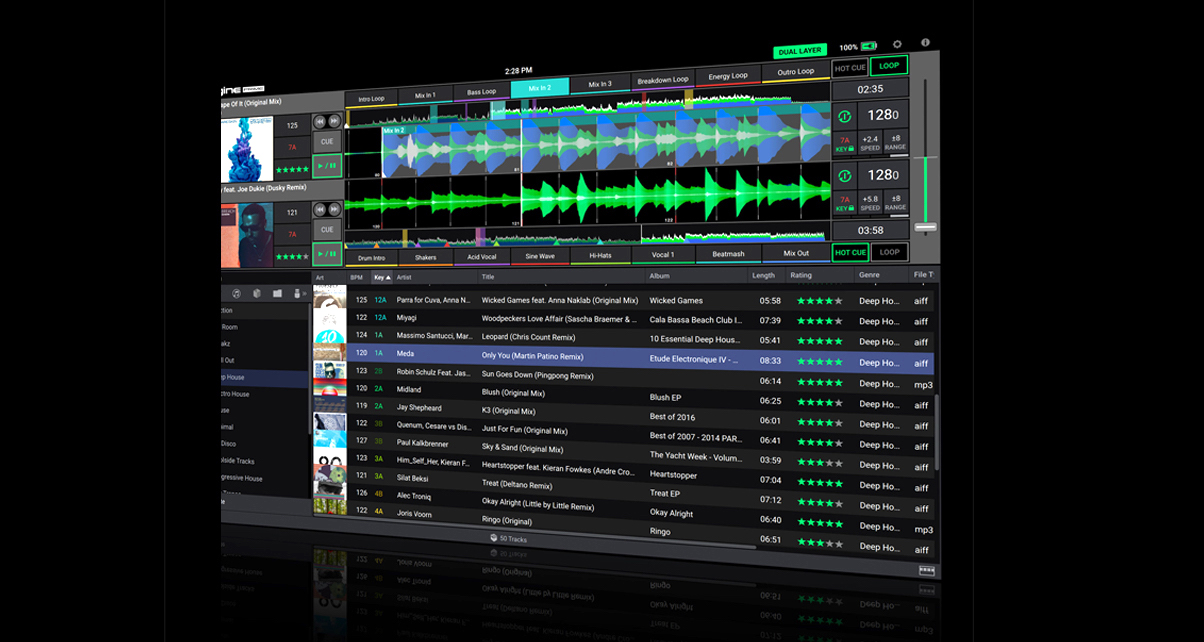
Софт называется Engine Prime, а нужен он для загрузки файлов на накопитель и анализа треков. Это приложение для управления библиотекой, и если вы когда-нибудь использовали Rekordbox для этих целей, вам уже знаком принцип работы: вы можете импортировать свою музыку, сортировать ее по папкам и плейлистам, добавлять каверы, изменять название треков, анализировать их тональность, добавлять горячие точки и петли, даже практиковаться в сведении на самом базовом уровне.
Поскольку это обзор не программного обеспечения, расскажем кратко: программа Engine Prime нормальная, но она не так хороша, как Rekordbox. Очень не хватает динамических плейлистов, которые формируются в соответствии с выбранными условиями (например, «все хаус треки с 1988 по 1992 год»), и нет ничего подобного мощным функциям тегирования Rekordbox. Компания Denon DJ вкладывает большие средства в разработку программного обеспечения, поэтому будем надеяться, что софт будет развиваться.
Зато компания позаботилась о совместимости с другим диджейским программным обеспечением: вы можете экспортировать свои библиотеки Rekordbox и Traktor в Engine Prime. Наиболее тесная интеграция с Serato позволяет также перенести без изменений Serato Crates. В целом, совместимость с другим софтом — неслыханное явление в диджейском программном обеспечении, и это большой плюс для новых пользователей, желающих перейти на Engine Prime с других систем.
Микшер

Четырехканальный микшер является полностью автономным, то есть к нему можно подключить четыре внешних девайса и заменить ими цифровые каналы. На каждом канале расположены трехполосный эквалайзер и регулятор усиления (“level”), а также индивидуальный девятиполосый VU-метр в цветовой схеме Denon DJ: зеленый, белый и синий (синий сигнализирует о пиковых значениях). Для мастер-выхода также предусмотрен девятиполосный двойной VU-измеритель.
Каждый канал может быть индивидуально назначен на любую сторону кроссфейдера с помощью соответствующего переключателя. Всем цифровым декам присвоен свой выделенный цвет (соответственно красный, синий, фиолетовый и желтый), которым при нажатии загорается кнопка предпрослушки “Cue”. Помимо этого для наушников предусмотрены регуляторы громкости и cue/master. Еще хочется отметить, что производитель добавил в микшер кнопку “Split”, позволяющую разделить левый и правый каналы наушников на вывод мастер-выхода и выделенного канала.
В верхней части секции микшера находятся кнопки, с помощью которых на каждый канал можно назначить один из двух основных движков эффектов. Помимо этих движков предусмотрены так называемые «Sweep FX» — это эффекты Filter, Echo, Wash и Noise, управление которыми происходит всего одной ручкой. Кстати, все эффекты работают не только на цифровых каналах, но и на внешних входах.
Наконец, сверху в центре микшера для навигации по экрану располагается энкодер с кнопками назад/вперед и цветными кнопками загрузки трека в каждую деку.
Деки

Деки полностью идентичны друг другу, за исключением того, что на левой находятся кнопки для переключения между деками 1 и 3, а на правой — между 2 и 4.
В центре каждой деки расположены джоги, в середине которых находятся экраны, на которых отображаются обложки треков или пользовательский логотип (для этого в корень диска нужно просто скопировать PNG-файл). На экранах джогов большими белыми цифрами также отображается длина действующей петли. Помимо этого имеется упомянутое выше цветовое обозначение дек, которым окрашивается светодиодное кольцо вокруг джогов.
Диаметр джогов — 5 дюймов наверху и 6 дюймов у основания. Выполнены они качественно, ощущаются приятно, но складывается впечатление, что на таком большом контроллере они могли бы быть еще на дюйм больше. Непосредственно над ними находятся кнопки Slip и Vinyl.
Питч-фейдеры достаточно длинные, плавные и точные. Прямо над ними располагаются кнопки для включения функций “key lock” и “key sync”. Ниже питч-фейдеров установлены горячо любимые компанией Denon DJ кнопки Pitch Bend, которые только при зажатой клавише Shift изменяют диапазон фейдеров, в обычном режиме они моментально меняют скорость трека.
Сверху слева от джогов расположены стандартные элементы управления петлей: кнопки начала/конца и поворотный энкодер, который по нажатию включает/выключает луп, а его поворот увеличивает/уменьшает длину петли в два раза. Энкодер окрашен в серебряный металлический цвет. Он такой же, который используется для навигации по браузеру, и выглядит немного дешево. Чуть ниже находится кнопка “censor/reverse” (последняя активируется с помощью Shift).
В левом нижнем углу деки расположены весьма отзывчивые жесткие пластиковые кнопки “cue” и “play/pause”, чуть выше кнопка “sync”, а еще выше секция навигации. В этом разделе представлены кнопки для быстрого переключения треков по списку воспроизведения или перехода к началу текущей песни, а также кнопки “Beat Jump”. Последние сдвигают положение воспроизведения вперед или назад на количество долей, определяемое длиной петли.
Наконец, в правом нижнем углу относительно джогов находятся элементы управления сеткой ударов, которые позволяют редактировать ее на лету. Однако с контроллера можно только сдвинуть сетку и увеличить/уменьшить BPM вдвое. Кроме этого, нет никакого способа скорректировать неправильно определенный BPM непосредственно с Prime 4, нет даже кнопки «tap» для отстукивания BPM вручную.
Пэды

Непосредственно под джогами находится восемь подсвечиваемых прорезиненных пэдов со следующими функциями:
-
Метки быстрого доступа — работают точно так же, как и на всех диджейских системах. При желании могут быть окрашены и названы
-
Петли — это сохраняемые петли, которые можно расставить по треку во время его подготовки, а потом возвращаться к ним с помощью пэдов.
-
Автоматические петли — это петли с предварительно заданными длинами. На каждый пэд установлена определенная длина лупа. Данный режим доступен при двойном нажатии на кнопку “Loop”.
-
Roll — по сути, это тот же Autoloop, но после отпускания пэда воспроизведение трека продолжится с того же момента, где бы оно было, если бы вы ничего не делали
-
Slicer / Slicer Loop — как и любой другой слайсер, эта функция выделяет определенную секцию трека и запускает различные секвенции, нарезав выбранную секцию на маленькие отрезки.
Заметным упущением является отсутствие хоть какого-нибудь семплера на пэдах. Кроме того, кнопки “parameter” в нижнем правом углу от пэдов используются, например, для изменения диапазона длин петель в режиме “Loop”, но это вообще не интуитивно понятно. Без прочтения мануала можно упустить некоторые функции. Более того, нигде не отображаются какие-либо изменения, внесенные этими кнопками.
Микрофонные каналы

Слева вверху на передней панели расположены два микрофонных канала. Микрофоны — это одна из сильных сторон Denon DJ. Микрофонные каналы работают независимо от четырех аудио-каналов, для каждого предусмотрены кнопки включения/выключения, настройка выходного уровня, двух- и трехполосный эквалайзер и эффект эха, который также включается и отключается независимо для каждого канала.
Эффекты

Два движка эффектов располагаются непосредственно над деками и включают 14 эффектов, которые можно циклически переключать с помощью крайнего левого из четырех поворотных энкодеров. Под каждым регулятором имеется кнопка, расширяющая функционал эффектов. Крайний правый энкодер отвечает за управление степенью воздействия (wet/dry), а два других управляют различными параметрами в зависимости от выбранного эффекта. Изящным решением является добавление регулятора частоты (Frequency), который определяет, какая часть частотного диапазона входного источника или источников будет обрабатываться выбранным эффектом.
Огромный плюс для этого контроллера и в частности для секции эффектов — это крошечные монохромные экраны над каждой ручкой, на которых отображаются выбранный эффект (левая ручка) и значения его параметров, а также дополнительно длина LFO (крайний правый).
Входные/выходные разъемы и другие функции

SD-карты (один слот) и USB-накопители (два слота) подключаются к устройству сверху справа. В случае с USB это означает, что они флешки будут торчать из корпуса (т.е. они не утапливаются спереди, как на флагманском проигрывателе SC6000).
На передней панели Prime 4 находятся переключатели источника сигнала линейный/цифровой для каждого канала. Здесь же можно найти переключатели “fader start” и регулятор контура кроссфейдера.
На задней панели устройства есть два дополнительных USB-разъема (один из которых также может заряжать подключенные к нему устройства); еще один USB-порт для менеджмента установленного диска SATA; разъем Link в формате стандартного Ethernet для подключения к визуальному ПО, типа Resolume или SoundSwitch; и ряд различных аудио разъемов на вход/выход: балансные XLR-разъемы master out, zone out и booth out; небалансные RCA master out; и четыре входа RCA для линейного подключения (два из которых с фонокорректором). Также есть два комбинированных микрофонных разъема Jack-XLR.
Приятным удивлением стал переключатель стерео/моно на мастер-выходах. Дело в том, что не все звуковые системы работают в стерео-режиме, поэтому добавление такого переключателя — отличное решение.
Экран

Экран имеет два основных режима: библиотека и осциллограммы. Под каждой формой волны отображаются полезные данные об играющем треке, которые включают: текущий BPM, статус синхронизации и прошедшее/оставшееся время (для переключения нужно нажать на значение времени) для каждой деки.
В режиме библиотеки на экране отображаются папки с музыкой. Внизу слева находятся коллекции, списки воспроизведения, окно подготовки и иконки поиска. Нажатие на «поиск» вызывает клавиатуру для фильтрации библиотеки. Существуют предустановленные фильтры, такие как BPM и гармонические лады, которые можно дополнительно сузить (например, вы можете отфильтровать одинаковые или совместимые лады, а также выбрать определенный диапазон BPM, например -/+ 2BPM, -/+ 4BPM и т.д.).
Свайп треков либо добавляет их в список подготовки (они исчезают из этого списка после проигрывания), либо загружает их сразу на деку, в зависимости от направления смахивания. Если нажать на композицию, появится окно для выбора одного из четырех вариантов для загрузки.
Маленькая кнопка «edit» позволяет выделять треки (один или несколько сразу), и добавлять их в списки воспроизведения и папки, просто перетаскивая их.
В остальном экран также используется для управления различными параметрами контроллера, выбора различных источников ввода и записи сетов. Записать микс можно на любой подключенный носитель на ваш выбор. Длительное удержание кнопки «view» вызывает окно настроек, где можно откорректировать практически каждый параметр под любой вкус: усиление микрофона, кроссоверы эквалайзера, настройки подавления определенных частот, резонанс и тип фильтра, яркость экрана, даже выбор цвета для джогов. Помимо этого, здесь также можно обновить прошивку .
Обратите внимание, что некоторые из этих настроек можно задать в программном обеспечении Engine Prime и загрузить на флешку. Таким образом при подключении USB/SD-карты контроллер сам задаст выбранным параметрам соответствующие значения.
В работе
Если коротко, то после работы с девайсом остаются ощущения, как от диджеинга с ноутбука, DJ-софта и очень хорошего контроллера. В случае с автономным устройством, это заслуживает уважения. Диджеинг можно сравнить с вождением — нужно, чтобы аппаратура оставалась незаметна и позволяла тебе делать все, что ты захочешь. И Prime 4 этим отлично справляется.
Контроллер отзывчивый и плавный. Даже когда закидываешь в него кучу файлов разом, он очень быстро их анализирует, показывает их формы волн, тональности, скорость, добавляет сетку и т.п. Благодаря этому диджеинг становится интуитивнее и веселее. Denon DJ утверждают, что если подключить Pioneer DJ Rekorbox USB, то с него практически сразу же можно играть, и это чудесно.
Джоги приятно использовать. Правда кажется, что иногда во время скретчинга джоги изредка подлагивают. Возможно, такая ситуация возникала из-за того, что мы на тесте с непривычки недостаточно сильно нажимали на поверхность. Тем не менее общие впечатления остались положительными. Хотя настройки чувствительности не хватает.
Loop roll и другой функционал, привязанный к битам, склонен прощать ошибки — звучит все часто лучше, чем могло бы быть! Также понравилось, как работает сохранение циклов. Немного удобнее, чем в большинстве других программ.
Мы остались в восторге от диапазона частот движка эффектов. Можно, например повесить phaser только на hi-hat’ы какого-нибудь трека, оставив все остальное нетронутым. Очень в стиле Sasha.
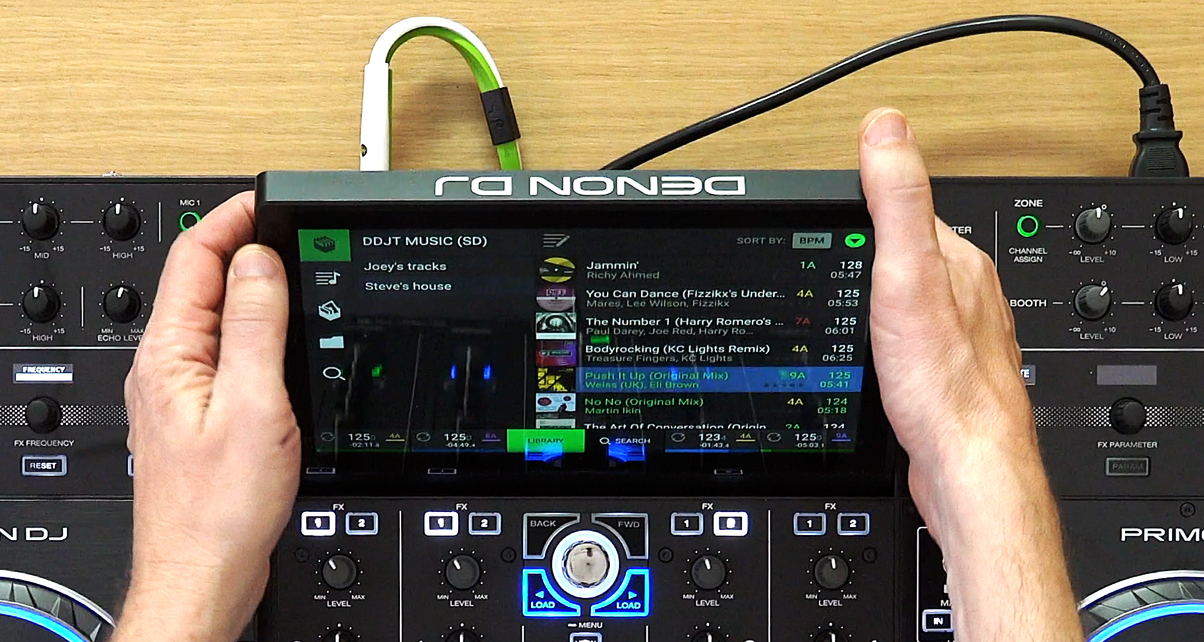
Тачскрин можно настроить под несколько углов обзора. Обратите внимание, что верхняя часть экрана в сложенном состоянии выходит за рамки корпуса. Советуем носить устройство в специальном кейсе или сумке.
Beat Jump также работает немного не так, как, например, в Traktor. Назад трек отпрыгивает нормально, но вот если скакнуть вперед, то возникает небольшая пауза до момента, когда проигрываемый трек достигнет конечной точки.
Key Lock выше всех похвал, наравне с лучшими. Он не порождает избыточных артефактов и в целом реализован на ура. Креативным диджеям он очень понравится, как и Key Sync, который работает на тех же алгоритмах. Стоит отметить, что не помешало бы добавить рекомендации следующего трека по тональности и BPM. Такой функционал есть, но до него долго добираться через меню — удобнее было бы наличие динамического плейлиста.
Пэды нам показались идеальными. Сначала они воспринимались маленькими, но по факту оказалось, что играть на них одно удовольствие — фингердраммерам бояться нечего. Их по желанию можно полностью отключить. Это разумное решение для диджеев, которые ими совсем не пользуются.
То, что можно улучшить
Чего мы не нашли, так это динамическое изменение метаданных трека — в частности изменение рейтинга трека (обычно используют для разбиения треков по уровню энергичности) по нажатию на экран.
Можно переключаться между режимами “two deck mode”/“four deck mode”, что замечательно, но нет параллельного отображения форм волн в горизонтальном режиме — весомое упущения, которое Denon DJ обещают в скорейшем времени исправить.
То, как Denon DJ распределяют данные библиотеки, сбивает с толку, так как по нашему мнению, она устроена излишне сложно. Есть главная коллекция, содержащая разделы, и плейлисты, которые могут содержать свои подразделы. В это же время стоит помнить, что у ноутбука своя файловая система, со своей структурой. Хотелось бы все это упростить: возможно стоит добавить пользовательскую сортировку разделов главной коллекции и убрать плейлисты.
Настолько ли хорош встроенный экран, чтобы заменить ноутбук?
Не будем усложнять: да, он настолько хорош. Экран классный. Он большой, яркий и плавный. Конечно, он с технологией touch и управлением жестами (его можно использовать для увеличения форм волн, но быстро заспиннить трек свайпом не получится).
Помните ощущения от захода с ноутбука на сайт, который был явно разработан для работы на мобильных устройствах? Знаете, как подобные сайты замечательно отображаются на большом экране с крупными шрифтами и без лишних деталей? Именно такое впечатление оставляет экран Prime 4. Шрифты закругленные и большие, графика плавная. Ощущения как… да от iPod’a. И это однозначно радует.
Возможность изменения угла наклона экрана очень к месту. С поиском работать удобно — добавить бы пару дополнительных возможностей, и получится идеальное сочетание.
Заключение
Так, а с чем контроллер можно сравнить? Да ни с чем, так как ни у кого нет полноценной автономной четырехканальной DJ-системы. Давайте взглянем на другие системы/контроллеры, которые в чем-то похожи на разбираемый девайс:
-
Denon DJ MCX8000 — Prime 4 в разы мощнее, несмотря на то, что MCX8000 тоже достойная машина. MCX8000 явно недостает такого же экрана, и в нем на два канала меньше.
-
Pioneer DJ XDJ-RX2 / XDJ-RR — эти тоже двухканальные. Работают достойно, но обладают меньшим функционалом и меньшим количеством возможностей.
-
2 x Denon DJ SC6000s + X1850 — стоят намного дороже. Это профессиональное оборудование, микшер здесь более функционален, но показатель цена/качество снова на стороне Prime 4. На последнем есть определенный функционал (вроде key sync), который на момент написания статьи отсутствует на DJ SC6000s.
-
Pioneer DJ DDJ-1000 — отличный софтверный контроллер, но не автономный (нужен ноутбук). Подкупает простота элементов управления, но все это как сравнивать апельсины и яблоки.
Тем не менее несмотря на все плюсы, не стоит забывать и о минусах. Нет поддержки видео. Хоть с Prime 4 и можно управлять визуалом по порту Link, все равно без Resolume для управления изображением и Sound Switch для управления светом не обойтись.
По нашему мнению “движок 2 FX” — это олдскул. Подход Pioneer к реализации эффектов в своих микшерах, лучше бы подошел Prime 4. Да пионеровский подход не такой мощный, но зато более интуитивный.
Еще кого-то обязательно возмутит отсутствие семплера, малый размер джогов; кому-то управление коллекцией покажется недостаточно функциональным (это скорее всего будет случай диджеев, желающих хранить библиотеку на жестком диске устройства и использовать ноутбук по минимуму).
Prime 4 — это серьезное, крайне мощное, поразительное и сбалансированное в показателе “цена/качество” устройство. Оно стоит столько же, сколько и XDJ-RX2 от Pioneer DJ, при том, что сравнивать их не имеет никакого смысла. За ту же цену не получится купить даже один проигрыватель Pioneer DJ CDJ-2000NX2.
Для мобильных диджеев, домашних диджеев, диджеев на вечеринках, контроллеристов и даже некоторых типов гастролирующих диджеев данная система окажется крайне полезна. Настолько Prime 4 хорош.
Источник.
Denon Prime 4 – это рабочая станция с 4 виртуальными деками и сенсорным экраном. С её помощью можно отказаться от компьютера на выступлениях, благодря полной автономности. 10″ мультитач экран с регулируемым углом наклона позволяет контролировать 4 дорожки одновременно, искать и загружать на них треки, создавать плейлисты и контролировать всю основную информацию, необходимую ди-джею для выступления. 8 чувствительных пэдов на каждой деке помогают в создании лупов и ремиксов «на-лету», а два независимых микрофонных входа с выделенными ручками эквализации, громкости и эффектов дают возможность общаться с аудиторией Помимо DJ функционала, станция имеет широкие возможности создания аудиовизуального контента. Prime 4 позволяет создавать собственные световые шоу используя SoundSwitch (DLW), функции автоматизации прибора делают всю работу сами. Resolume – еще один инструмент для VJ, AV исполнителей и видеохудожников, все медиа и эффекты которого находятся под рукой, что позволяет быстро импровизировать и создавать живые выступления.
- Audio
- Bit Depth:24-bit
- Sampling Rate:44.1kHz
- Dynamic Range:> 117dB (A-weighted)
- Frequency Response:20Hz to 20kHz (+/-1dB)
- Signal-to-Noise Ratio:> 93dB (A-weighted)
- Headroom:
- Line: > 15dB
- Microphone: > 20dB
- Outputs: > 20dB
- Channel Separation
- < -90dB (1kHz, unity)
- THD
- Line/Phono: < 0.01% (1kHz, unity)
- Microphone: < 0.02% (1kHz, unity)
- Analog Input
- Line: 0dBV (unity), +15dBV (maximum)
- Microphone: -40dBu (unity), -60dBu (minimum)
- Analog Output
- Master Balanced: +4dBu (unity), +24dBu (maximum)
- Master Unbalanced: 0dBu (unity), +20dBu (maximum)
- Zone Balanced: +4dBu (unity), +24dBu (maximum)
- Booth: +4dBu (unity), +24dBu (maximum)
- Headphone: < 150mW
- Supported Media
- Type:
- SD/SDHC card
- USB mass-storage devices (flash memory, 2.5 internal SATA, and external HDD enclosures)
- File Systems:
- exFAT
- FAT32 (recommended)
- Supported Audio File Formats:
- AAC/M4A
- AIF/AIFF (44.1–192kHz, 16–32-bit)
- ALAC
- FLAC
- MP3 (32–320 kbps, VBR)
- MP4
- Ogg Vorbis
- WAV (44.1–192kHz, 16–32-bit)
- Type:
- Displays
- Main:
- 10.1” / 257 mm (diagonal)
- 8.5” x 5.5” / 216 x 139 mm (width x height)
- Full-color LED-backlit display with touch interface
- Jog Wheel:
- 2.2” / 56 mm (diameter)
- Full-color LED-backlit display
- FX:
- 128 pixels wide x 32 pixels high
- Black & White OLED display
- Main:
- Connections
- (6) Professional grade Neutrik XLR outputs (Master, Zone, and Booth)
- (2) Professional grade Neutrik XLR+1/4″ (6.35 mm) microphone inputs
- (1) RCA output pair (Master)
- (4) RCA input pairs (line/phono channel 3 & 4)
- (1) 1/8” (3.5 mm) output (headphone)
- (1) 1/4” (6.35 mm) output (headphone)
- (1) Ethernet link port
- (1) IEC power inlet
- (4) USB type A media port (female)
- (1) USB type B host port (female)
- (1) SD card slot
- (1) SATA + power for internal 2.5″ hard drive
- Power
- Connection: IEC
- Input Voltage: 110-240 VAD, 50/60 Hz
- Consumption:
- 38W ~ 39W (without mobile device charging on USB port 4)
- 43W ~ 45W (with mobile device charging on USB port 4)
- Dimensions (Width X Depth X Height)
- 728.47 x 496.82 x 103.63 mm
- Weight
- 9.7 kg
X1850 Прайм
4-канальный профессиональный клубный DJ-микшер
Руководство пользователя
Введение
Благодарим вас за покупку X1850 PRIME. В Denon DJ мы знаем, насколько серьезна для вас музыка. Вот почему мы разрабатываем наше оборудование, имея в виду только одну цель — сделать вашу производительность максимально возможной. Для нас большая честь и радость принять участие в вашем музыкальном и творческом путешествии диджея!
Особенности:
- 4-канальный цифровой микшер с (4) переключаемыми фоно / линейными каналами
- Секция BPM FX с частотно-регулируемой изоляцией полос
- Двойные аудиоразъемы USB для программного обеспечения и аудиоустройств
- Специальные ручки Sweep и BPM FX — высококачественные эффекты, включая новые эффекты Pumper и Echo Hold FX, для каждого канала с помощью одного поворота ручки
- Квантование FX для активации FX
- Выразительный эквалайзер — выберите классический режим или режим изоляции и регулируемый регулятор резонанса фильтра.
- Протокол Engine Connect для эффектов FX с привязкой к сетке ударов
- Выразительный кроссфейдер Denon DJ Flex-Fader
- Подключите MIDI-эффекты и инструменты
- Цифровой выход 24 бит / 96 кГц для бескомпромиссного качества звука
- Четкий OLED-экран для точной настройки на основе меню
- (4) цифровые входы для микширования звука высокого разрешения
- Сетевой концентратор для четырех игроков или аксессуаров
- Конструкция Прочный металлический
- Блокировка подключения питания IEC
Комплектация
- X1850 ПРАЙМ
- Руководство пользователя
- USB-кабель
- Руководство по безопасности и гарантии
- Силовой кабель
Поддержка
Для получения последней информации об этом продукте (документация, технические характеристики, системные требования, информация о совместимости и т. д.) посетите denondj.com.
Для получения дополнительной поддержки по продукту посетите denondj.com/support.
Регистрация продукта
Ваш продукт может включать эксклюзивное программное обеспечение и/или рекламные акции, доступ к которым можно получить, только зарегистрировав новый продукт на сайте Denon DJ. webсайт.
Чтобы проверить соответствие требованиям и получить доступ к доступному контенту, зарегистрируйте свой продукт, следуя приведенным ниже инструкциям:
- Войти denondj.com.
- Нажмите «Войти», чтобы получить доступ к существующей учетной записи или создать новую.
- После входа в систему щелкните Мои зарегистрированные продукты.
- Введите серийный номер продукта в поле и нажмите «Зарегистрировать продукт».
- После успешной регистрации все применимые загрузки программного обеспечения, эксклюзивный контент и рекламные предложения будут отображаться в вашей учетной записи.
Установка
- Убедитесь, что все ваши устройства выключены или все их уровни громкости находятся на минимальном уровне.
- Подключите аудиовыходы медиаплееров ко входам X1850 PRIME.
- Если вы используете совместимые медиаплееры Denon DJ, подключите их порты Link к портам Link X1850 PRIME в соответствии с одной из следующих схем подключения, напримерampим.
- Подключите любые другие устройства (вертушки, наушники, питание). ampлифты, громкоговорители и т. д.) ко входам или выходам X1850 PRIME.
- Подключите все свои устройства к источникам питания.
При запуске сеанса включите (1) ваши медиаплееры и другие источники входного сигнала, (2) X1850 PRIME, а затем (3) устройства вывода.
По завершении сеанса выключите (1) устройства вывода, (2) X1850 PRIME, а затем (3) ваши медиаплееры и другие источники входного сигнала.
Схемы подключения
Элементы, показанные, но не перечисленные в разделе «Введение»> «Содержимое упаковки», продаются отдельно.
Examp1
Examp2
сетей
Вы можете использовать X1850 PRIME для объединения в сеть нескольких совместимых медиаплееров Denon DJ, что позволит им беспрепятственно обмениваться данными о времени и BPM с X1850 PRIME (для синхронизации темпов эффектов), а также треками и пользовательскими настройками.file данные с другими медиаплеерами. Эта функция предоставляет множество преимуществtages во время выступления. Например, если вы используете четыре совместимых медиаплеера Denon DJ, вы можете использовать один из них для просмотра всех треков на всех устройствах (USB-накопителях или SD-картах), подключенных к любому из этих медиаплееров. Затем вы можете сразу же воспроизвести любую из этих дорожек, не перемещая устройство с одного устройства на другое.
К сетевым медиаплеерам Denon DJ вместе, используйте входящие в комплект сетевые кабели для подключения каждого из их портов Link к порту Link (1–4) на задней панели вашего X1850 PRIME.
Сеть (статус мультимедиа) индикатор на каждом медиаплеере загорится, когда он правильно подключен к сети.
По умолчанию X1850 PRIME настроен на автоматическое обнаружение и настройку каждого совместимого медиаплеера Denon DJ после подключения их портов Link. Порт Link на X1850 PRIME определяет, какие каналы использует медиаплеер. См. сценарии ниже.
Вы также можете свободно назначать каждый слой медиаплеера определенному каналу, изменив настройку Engine Connect в меню «Утилиты» на X1850 PRIME. См. руководство пользователя вашего медиаплеера, чтобы узнать больше об этом.
Когда ваш медиаплеер подключен к LinkPort 1 на X1850 PRIME, уровень A будет использовать канал 1, а уровень B — канал 2.
Когда ваш медиаплеер подключен к Link Port 2 на X1850 PRIME, уровень A будет использовать канал 2, а уровень B будет использовать канал 1.
Когда ваш медиаплеер подключен к Link Port 3 на X1850 PRIME, уровень A будет использовать канал 3, а уровень B будет использовать канал 4.
Когда ваш медиаплеер подключен к Link Port 4 на X1850 PRIME, уровень A будет использовать канал 4, а уровень B будет использовать канал 3.
Особенности
Верхняя панель
- Выбор входа: Поверните эти ручки, чтобы выбрать желаемый источник звука для каждого канала:
• цифровой: Когда выбран этот параметр, источником звука являются цифровые входы.
• Линия: Когда выбран этот параметр, источником звука являются линейные входы.
• Фоно: Когда выбран этот параметр, источником звука являются входы фонокорректора.
• USB: Когда выбран этот параметр, источником звука является компьютер, подключенный к USB-порту.
• ДВС: Когда выбран этот параметр, источником звука является компьютер, подключенный к USB-порту при использовании контрольной виниловой пластинки с цифровой виниловой системой. - USB 1/2: Когда ручка выбора входа установлена в положение USB, используйте эти переключатели для выбора порта USB 1 или порта USB 2 в качестве источника. Когда компьютер подключен к этому порту, канал будет управлять соответствующим каналом в вашем программном обеспечении.
- Уровень: Поверните эти ручки, чтобы отрегулировать уровень префейдера, аудиосигнала до эквалайзера для каждого канала.
- Эквалайзер (высокий, средний, низкий): Поверните эти ручки, чтобы усилить или ослабить высокие, средние и низкие частоты для каждого канала. Вы можете использовать меню «Утилиты» для установки типа эквалайзера, который определяет минимальное (сокращение) и максимальное (усиление) значения (см. «Операция» > «Меню утилит» > «Эквалайзер»).
- Измерители уровня канала: Эти светодиоды отображают уровень аудиосигнала каждого канала, фейдер перед каналом.
- Фейдер канала: Используйте эти фейдеры для регулировки уровня громкости каждого канала.
- Канал Cue: Нажмите эти кнопки, чтобы послать предфейдерный сигнал каждого канала на контрольный канал наушников. Нажмите более одной из этих кнопок одновременно для одновременной отправки сигналов их каналов на канал метки.
- Ручка фильтра: Поверните эти ручки, чтобы настроить фильтр, применяемый к каждому каналу. Поверните ручку против часовой стрелки, чтобы применить фильтр нижних частот. Поверните ручку по часовой стрелке, чтобы применить фильтр высоких частот.
- Кнопка фильтра: Нажмите эту кнопку, чтобы включить или отключить фильтры (управляемые ручками фильтров) на всех каналах.
- Sweep FX Knob: Поверните эти ручки, чтобы отрегулировать баланс между «обработанным» сигналом (выходной сигнал эффекта свипирования) и «сухим» сигналом (аудио без примененных эффектов свипирования). Выберите центральное положение (12:00), чтобы выбрать полностью сухой сигнал.
- Кнопки Sweep FX: Нажмите одну из этих кнопок, чтобы включить или отключить эффект, которым вы можете управлять с помощью ручек Sweep FX. Одновременно может быть включена только одна из этих кнопок.
• Дублированное эхо: Этот эффект представляет собой краткое эхо. Начиная с центрального положения (12:00), поверните ручку Sweep FX против часовой стрелки, чтобы уменьшить длину задержки и увеличить обратную связь, или поверните ее по часовой стрелке, чтобы увеличить длину задержки, а также обратной связи.
• Шум: Этот эффект добавляет шум к сигналу. Начиная с центрального положения (12:00), поверните ручку Sweep FX против часовой стрелки, чтобы добавить белый шум с гейт-эффектом на основе времени, синхронизированным с темпом канала, или поверните ее по часовой стрелке, чтобы добавить белый шум.
• Смыть: Это создает эффект перехода. Поверните ручку Sweep FX в крайнее (минимальное) положение против часовой стрелки, чтобы наложить 1/2-битное эхо, которое также приглушит нормальный аудиосигнал канала, или поверните его в крайнее положение по часовой стрелке (максимальное), чтобы применить 1-битное эхо. .
• Ворота: Этот эффект применяет к сигналу эффект временного гейта. Начиная с центрального положения (12:00), поверните ручку Sweep FX против часовой стрелки, чтобы применить эффект гейт, синхронизированный с темпом канала, или поверните его по часовой стрелке, чтобы применить эффект гейт, который ослабляет сигнал. Чем дальше по часовой стрелке повернута ручка, тем больше затухание. - Индикаторы BPM FX: Эти индикаторы загораются, чтобы указать, выбран ли канал и на него влияет модуль эффектов BPM, когда ручка FX Channel Assign установлена на канал 1, 2, 3 или 4; X-Fader A или B (если канал назначен на активную сторону); или Master (все каналы).
- Назначение кроссфейдера: Направляет звук, воспроизводимый на соответствующем канале, по обе стороны от кроссфейдера — A (слева) или B (справа) — или обходит кроссфейдер и отправляет звук непосредственно в программный микс — Thru (в центре).
- Кроссфейдер: Используйте этот кроссфейдер для микширования активных дек.
- Индикаторы кроссфейдера: Эти индикаторы загорятся, показывая, что выбрана сторона кроссфейдера и на нее воздействует модуль эффектов (когда ручка FX Channel Assign установлена в положение XFader A или B).
- Контур фейдера X: Поверните эту ручку, чтобы отрегулировать наклон кроссфейдера. Поверните ручку влево для плавного затухания (смешивания) или вправо для резкого пореза (царапания). Центральное положение — типичная обстановка для клубных выступлений.
- Контур фейдера канала: Поверните эту ручку, чтобы отрегулировать крутизну громкости фейдеров канала. Поверните ручку против часовой стрелки, чтобы громкость стала громче «позже» (ближе к верху фейдера). Поверните его по часовой стрелке, чтобы громкость стала громче «раньше» (почти сразу после перемещения фейдера из минимального положения). Центральное положение — линейное увеличение громкости.
- Старт фейдера X: Используйте этот переключатель, чтобы включить или отключить запуск кроссфейдера. Если этот параметр включен, вы можете автоматически запускать воспроизведение на совместимых медиаплеерах Denon DJ, назначенных на каждую сторону кроссфейдера, перемещая кроссфейдер в эту сторону.
- Запуск фейдера канала: Используйте этот переключатель, чтобы включить или отключить запуск фейдера канала. Если этот параметр включен, вы можете автоматически запускать воспроизведение на совместимых медиаплеерах Denon DJ, подключенных к каждому каналу, перемещая фейдер канала вверх.
- Бут: Поверните эту ручку, чтобы отрегулировать уровень громкости выходов кабины.
- Измерители уровня мастера: Эти светодиоды отображают уровень аудиосигнала мастер-микса (отправляемого с мастер-выходов).
- Мастер: Поверните эту ручку, чтобы отрегулировать уровень громкости основных выходов.
- Селектор стерео / моно: Используйте этот переключатель для установки конфигурации каналов главных выходов: Стерео (бинауральный звук с использованием отдельных левого и правого каналов) или Моно (суммарный монофонический звук через левый и правый каналы).
- Кастрюля: Поверните эту ручку, чтобы отрегулировать положение сигнала основных выходов в стереофоническом поле.
- Вход микрофона 1: используйте стандартный кабель XLR или 1/4” (6.35 мм) (не входит в комплект) для подключения стандартного динамического микрофона к этому входу. Используйте ручку Mic 1 Level на верхней панели для управления уровнем громкости.
- Уровень микрофона 1/2: Поверните эти ручки, чтобы отрегулировать уровни громкости соответствующих микрофонных входов. Свет рядом с каждой ручкой показывает текущий уровень сигнала своим цветом: зеленый (нормальный/оптимальный), оранжевый (средний уровень) или красный (максимальный/пиковый).
- Включение / выключение микрофона: Нажмите эти кнопки, чтобы активировать или деактивировать соответствующий микрофон.
- Обсуждение: Нажмите эту кнопку, чтобы активировать или деактивировать функцию «Talk Over», которая автоматически снижает уровень громкости мастер-микса, когда вы говорите в микрофон. Вы можете использовать меню служебных программ, чтобы установить, насколько снижается уровень громкости мастер-микса и как быстро он возвращается к нормальному уровню (см. «Работа»> «Меню служебных программ»> «Микрофон»).
- Микрофонный эквалайзер (высокий, низкий): Поверните эти ручки, чтобы усилить или ослабить высокие и низкие частоты для обоих микрофонов.
- Выходы на наушники: Подключите наушники к этим разъемам 1/4 дюйма (6.35 мм) или 1/8 дюйма (3.5 мм) для мониторинга сигнала. Поверните ручку уровня наушников, чтобы отрегулировать громкость.
- Уровень наушников: Поверните эту ручку, чтобы отрегулировать громкость наушников.
- Раздельная реплика: Когда этот переключатель находится в положении «Вкл.», звук в наушниках будет «разделен», так что все каналы, посылаемые на контрольный канал, суммируются в моно и отправляются на левый канал наушников, а мастер-микс суммируется в моно и отправляется на правый канал. канал. Когда переключатель находится в положении Off, канал cue и мастер-микс будут «смешиваться» вместе.
- Cue Mix: Поверните эту ручку, чтобы отрегулировать баланс между выходом метки и выходом мастер-микса в наушниках.
- Вывод: Эти дисплеи обеспечивают мгновенную обратную связь о параметрах эффектов, темпе и многом другом. На дисплеях также отображается меню «Утилиты», где вы можете настроить параметры оборудования и изменить поведение функций в соответствии с вашим предпочтительным рабочим процессом, настроив маршрутизацию аудиосигнала, порядок модулей эффектов, входные и выходные уровни и многое другое.
- BPM FX вкл./выкл. Нажмите эту кнопку, чтобы включить или выключить модуль эффекта BPM.
- Сумма в валюте: Поверните эту ручку, чтобы отрегулировать количество выходного сигнала от модуля эффекта BPM.
- Мгновенный: Нажмите эту кнопку, чтобы включить или отключить режим Instant FX для сенсорной полосы FX.
- Назначение канала FX: Поверните эту ручку, чтобы выбрать канал, к которому модуль эффектов BPM будет применять свои эффекты: канал 1, 2, 3 или 4; X-Fader A или B (с обеих сторон кроссфейдера); Микрофон (оба микрофонных сигнала); или Мастер (мастер-микс).
- Выбор / ввод FX: Поверните эту ручку, чтобы выбрать эффект. Находясь в меню Utility, поверните эту ручку, чтобы выбрать параметр, и нажмите его, чтобы подтвердить свой выбор или войти в подменю.
- Спина: Нажмите эту кнопку, чтобы вернуться к предыдущему экрану в меню «Утилиты».
- Сигнал эффектов: Нажмите эту кнопку, чтобы предварительноview эффекты BPM в сигнальном канале наушников. Не все эффекты BPM могут бытьviewЭд, хотя.
- Время/параметр эффекта: Поверните эту ручку, чтобы выбрать скорость, которую будет использовать модуль эффектов BPM. Нажмите ручку, чтобы переключиться между регулировкой скорости в виде деления времени и скорости в миллисекундах. (Соответствующий индикатор на сенсорной полосе FX загорится, показывая текущее временное разделение.) Этот регулятор также регулирует другие параметры FX, если они доступны.
- Сенсорная полоса FX: Когда кнопка Instant выключена (деактивирована), коснитесь области этой сенсорной емкостной полосы, чтобы выбрать временное разделение, которое будет использовать модуль эффекта BPM. Соответствующий индикатор вдоль полосы загорится, указывая на текущее деление времени. Если текущее временное разделение не является значением квантования, показанным на полосе (например, эффект BeatBreak), то ни один из индикаторов не загорится. Когда кнопка Instant включена (включена), коснитесь и удерживайте палец на полосе, чтобы активировать эффекты, а затем проведите пальцем вверх или вниз, чтобы настроить разделение времени эффекта.
- Нажмите / -Авто: Нажмите эту кнопку не менее 3 раз в желаемом темпе, чтобы установить скорость модуля эффекта BPM для канала, установленного ручкой FX Channel Assign (скорость модуля для других каналов останется неизменной). Кнопка Tap будет тускло подсвечиваться при использовании BPM, введенного таким образом вручную. Нажмите и удерживайте эту кнопку в течение 1 секунды, чтобы синхронизировать скорость модуля эффекта BPM со звуковым сигналом канала, установленным ручкой назначения канала FX (скорость модуля для других каналов останется неизменной). Кнопка Tap будет ярко светиться при использовании BPM, автоматически обнаруженного таким образом, и Auto будет отображаться рядом с BPM на втором дисплее. Если вы используете совместимый медиаплеер Denon DJ с Engine Connect, медиаплеер будет управлять модулем эффекта BPM, и на втором дисплее будет отображаться логотип Engine.
- Частота FX: Поверните эту ручку, чтобы выбрать полосу частот аудиосигнала, к которой будут применяться эффекты BPM. Выберите центральную позицию (12:00), чтобы применить эффекты ко всему спектру частот.
- Quantize / -Утилита: Нажмите эту кнопку, чтобы квантовать BPM FX для медиаплееров, подключенных к портам Link. Нажмите и удерживайте эту кнопку, чтобы войти или выйти из меню служебных программ, которое появится на дисплее. При выходе из меню «Утилиты» также сохраняются все внесенные вами изменения.
- MIDI Старт / Стоп: Нажмите эту кнопку, чтобы отправить сообщение MIDI Start или MIDI Stop через порт USB или выход MIDI (вы можете использовать меню Utility, чтобы выбрать одно из них). Темп будет соответствовать выбранному регулятору FX Channel Assign. Если вы измените выбор ручки FX Channel Assign, нажмите и удерживайте эту кнопку, чтобы отправить новый темп.
- Подключение двигателя: Когда порты Link подключены к совместимым медиаплеерам Denon DJ, нажмите эту кнопку, чтобы X1850 PRIME мог получать информацию о времени и BPM (для синхронизации темпов эффектов) и отправлять треки и пользовательские профили.file данные между медиаплеерами. Нажмите и удерживайте эту кнопку, чтобы отобразить ручное назначение каналов на дисплеях совместимых медиаплееров.
- Порты USB: Используйте стандартные кабели USB для подключения компьютеров к этим портам USB.
Задняя панель
- Входная мощность: Используйте прилагаемый силовой кабель с замком для подключения этого входа к розетке. Чтобы отсоединить кабель питания, нажмите на желтую защелку, а затем вытащите кабель из разъема. Вы также можете использовать стандартный кабель питания IEC вместо прилагаемого кабеля питания с замком.
- Кнопка питания: Нажмите эту кнопку, чтобы включить или выключить X1850 PRIME. Включайте X1850 PRIME только после подключения всех устройств ввода и перед включением ampспасатели и громкоговорители. Выключите свой ampусилители и громкоговорители перед выключением питания X1850 PRIME.
- Порты связи: Используйте стандартные сетевые кабели для подключения этих портов к совместимым медиаплеерам Denon DJ и / или к компьютеру. Каждый сетевой медиаплеер может использовать эти подключения для обмена информацией о времени и BPM с X1850 PRIME (для синхронизации темпа эффектов), а также для отслеживания и пользовательского опыта.file данные с другими медиаплеерами.
- Мастер выходы (симметричный XLR): Используйте стандартные кабели XLR для подключения этих выходов к громкоговорителям или ampболее жизненная система. Используйте ручку Master на верхней панели для регулировки уровня громкости.
- Мастер выходы (несимметричный RCA): Используйте стандартные кабели RCA для подключения этих выходов к громкоговорителям или ampболее жизненная система. Используйте ручку Master на верхней панели для регулировки уровня громкости.
- Выходы записи (RCA): Используйте стандартные кабели RCA для подключения этих выходов к интерфейсу записи, внешнему микшеру или другому устройству. Используйте меню Utility, чтобы выбрать, будет ли микс, отправляемый на эти выходы, включать аудиосигнал микрофонов (см. Operation > Utility Menu > Microphone).
- Выходы кабины (1/4 дюйма / 6.35 мм, TRS): Используйте стандартные кабели 1/4 дюйма / 6.35 мм для подключения этих выходов к мониторам в кабине или кабине. ampлиферная система. Используйте ручку Booth на верхней панели для управления уровнем громкости. Используйте меню Utility, чтобы выбрать, будет ли микс, отправляемый на эти выходы, включать аудиосигнал микрофонов (см. Operation > Utility Menu > Microphone).
- Выходы отправки (1/4 дюйма / 6.35 мм, TRS): Подключите эти выходы к входам внешнего модуля эффектов или другого устройства.
- Приемные входы (1/4 дюйма / 6.35 мм, TRS): Подключите эти входы к выходам внешнего модуля эффектов или другого устройства. Вы можете использовать меню Utility для установки уровня этого аудиосигнала (см. Operation > Utility Menu > FX).
- Фоно / линейные входы (RCA): Используйте стандартные кабели RCA для подключения этих линейных или фоно-входов к внешнему источнику звука. Используйте селекторы входов на верхней панели, чтобы установить, будет ли сигнал от входов линейного уровня или входов фонокорректора посылаться на каждый канал.
- Терминал заземления: Если вы используете проигрыватели виниловых пластинок с заземляющим проводом, подключите заземляющий провод к этой клемме. Если вы слышите низкий «гул» или «гудение», это может означать, что ваши проигрыватели не заземлены.
Примечание. Некоторые проигрыватели имеют заземляющий провод, встроенный в разъем RCA, поэтому ничего не нужно подключать к клемме заземления. - Вход Mic 2 (1/4 дюйма / 6.35 мм, TRS): Используйте стандартный кабель 1/4” (6.35 мм) (не входит в комплект) для подключения стандартного динамического микрофона к этому входу. Используйте ручку Mic 2 Level на верхней панели для управления уровнем громкости.
- MIDI-выход (5-контактный DIN): Используйте стандартный MIDI-кабель для подключения этого выхода к MIDI-входу дополнительного внешнего MIDI-устройства. Вы можете использовать кнопку MIDI Send для отправки сообщений MIDI Start с этого выхода. Вы также можете использовать меню «Утилиты», чтобы включить или отключить это соединение (см. «Работа»> «Меню утилит»> «Система»).
- Цифровой вход (цифровой RCA): Используйте цифровые кабели RCA для подключения этих входов 24 бит / 96 кГц к цифровым выходам совместимых медиаплееров Denon DJ.
- Цифровой вход (цифровой RCA): Если вы используете более одного устройства X1850 PRIME, используйте цифровой кабель RCA для подключения этого входа к цифровому выходу другого устройства X1850 PRIME.
- Цифровой выход (цифровой RCA): Используйте цифровой кабель RCA для подключения этого выхода к цифровому входу другого устройства X1850 PRIME или внешнего интерфейса, микшера или другого устройства. Используйте меню Utility для установки уровня исходящего сигнала (см. Operation > Utility Menu > Advanced Audio).
Эксплуатация
Эффекты
Модуль эффектов BPM
Встроенный модуль эффектов позволяет применять любой из нескольких эффектов к определенным каналам в зависимости от их текущего темпа.
Чтобы включить или выключить модуль эффекта BPM, нажмите кнопку BPM FX On / Off.
Чтобы выбрать канал, к которому модуль эффектов BPM будет применять свои эффекты, поверните регулятор FX Channel.
Назначить ручку. Возможные варианты: Канал 1, 2, 3 или 4; X-Fader A или B (с любой стороны кроссфейдера); Микрофон (оба сигнала микрофона); или Master (мастер-микс).
Чтобы применить или удалить эффект для канала метки или из него, нажмите FX Cue. Когда кнопка горит, эффекты будут применены только к сигнальному каналу наушников.
Чтобы выбрать эффект, поверните ручку FX Select / Enter. Доступные эффекты:
- Эхо: Этот эффект добавляет эхо исходного сигнала. Регулятором FX Parameter установите уровень обратной связи эффекта эха.
- Задержка: Этот эффект добавляет повторяющиеся экземпляры исходного сигнала, которые со временем затухают.
- Эхо Холла: Этот эффект добавляет комбинацию реверберации и эха. Регулятором FX Parameter установите уровень затухания эффекта эха.
- Настольный теннис: Это эффект стереозадержки, при котором скорость задержки для левого и правого каналов разная.
- Авто ворота: Это эффективно отсекает исходный сигнал с обычной скоростью.
- Флэнджер: Этот эффект добавляет слегка задержанную копию исходного сигнала для создания эффекта гребенчатого фильтра (часто называемого похожим на двигатель реактивного самолета).
- Фильтр: Этот эффект изменяет частоту среза фильтра с постоянной скоростью.
- Фазер: Этот эффект добавляет копию исходного сигнала с небольшим сдвигом фазы для создания тонкого модуляторного эффекта.
- Бит Давка: Этот эффект добавляет фильтр с низкой скоростью передачи данных. Используйте ручку параметра FX, чтобы установить битовое среднее значение и битовую глубину, чтобы изменить звучание эффекта.
- Реверберация: Этот эффект добавляет реверберацию к исходному сигналу. Величина задержки зависит от темпа.
- Используйте параметр эффекта ручку, чтобы отрегулировать затухание реверберации, и нажмите ручку параметра FX, когда реверберация активна, чтобы «заморозить» реверберацию и убить звук канала.
- ролл: Этот эффект сampзаписывает текущий аудиосигнал и повторяет его с регулярной частотой в соответствии с текущим временным разделением.
- Ревелл (обратный бросок): Этот эффектampудаляет текущий аудиосигнал и повторяет его в обратном направлении с регулярной скоростью, основанной на текущем временном разделении.
- Битбрейк: Этот эффект сampсохраняет 4 доли каждого такта исходного сигнала и воспроизводит их (в пределах одного такта) в соответствии с предустановленным паттерном, создавая эффект «заикания», «брейкбит».
Чтобы выбрать паттерн для использования, поверните ручку FX Time, чтобы выбрать паттерн 0–15, как показано на втором экране. 16 блоков (█) и / или линий (__) под ним указывают ритм текущего паттерна, аналогичный пошаговому секвенсору драм-машины: блок представляет «удар» / «удар», а линия представляет собой паузу.
- Царапать: Этот эффект чередует нормальное и обратное воспроизведение каждого удара, создавая эффект царапания винила.
- рабочий насосная станция Этот эффект ослабляет или «приглушает» звук на сильной доле, подобно компрессору боковой цепи. Доступные параметры:
- Утка: Устанавливает затухание громкости: -2dB в -20cIB.
- Смещение: Устанавливает время смещения дакинга в долях: -1/16, -1/8, -1/4 or -1 / 2.
- Удержание эха: Этот эффект применяет эхо, которое, когда Сумма FX ручка поворачивается по часовой стрелке за центральной точкой, удержание повторяется на последнем эхе. Повернуть Сумма FX Поверните ручку назад против часовой стрелки за центральную точку, чтобы снять удержание эха.
- ОтправитьRtn (отправка/возврат): Эта опция включает выходы посыла и входы приема, что позволяет вам использовать внешние эффекты на сигнале.
Все BPM эффекты основаны на времени, поэтому BPM Модуль эффектов предлагает несколько способов ввода или определения темпа, который он будет использовать.
Чтобы настроить временное разделение модуля эффекта BPM, выполните одно из следующих действий:
- Убедитесь, что разделение времени (_ Бить) выбран на нижнем дисплее (если это не так, нажмите кнопку Время FX ручку), а затем поверните Время FX ручку для выбора другого временного интервала.
- Когда Мгновенное кнопка выкл, коснитесь области Сенсорная полоса FX для выбора времени Соответствующий индикатор на полосе загорится, показывая текущее разделение времени.
Чтобы отрегулировать скорость модуля эффекта BPM в миллисекундах, убедитесь, что на нижнем дисплее выбрана скорость в миллисекундах (_ мс) (если это не так, нажмите кнопку Время FX ручку), а затем поверните FX Продолжительность ручку, чтобы отрегулировать его.
Чтобы ввести новый темп, нажмите Нажмите как минимум 3 раз в желаемом темпе. Это установит скорость BPM модуль эффектов для канала, установленного Назначение канала FX ручку (скорость модуля для остальных каналов останется неизменной). Нажмите кнопка будет тускло освещенной при использовании BPM введен вручную таким образом.
Для автоматического определения темпа нажмите и удерживайте Нажмите/-Авто для 1 секунда. Это позволит синхронизировать скорость BPM модуль эффектов со звуковым сигналом канала, заданного Назначение канала FX ручку (скорость модуля для остальных каналов останется неизменной). Нажмите кнопка будет ярко светиться при использовании BPM автоматически определяется таким образом, и Автомобили будет отображаться рядом с BPM на втором дисплее.
Примечание: Если вы используете совместимый медиаплеер с Engine Connect, медиаплеер будет управлять BPM модуля эффектов, а на втором дисплее появится логотип Engine.
Чтобы отрегулировать темп вручную, нажмите и удерживайте Нажмите/-Авто, а затем поверните Время FX ручку для регулировки BPM с шагом 1. Пока все еще держится Нажмите/-Авто, нажмите и поверните Время FX ручку для регулировки BPM с шагом 0.1
Чтобы включить квантование эффектов, использовать Квантизация эффектов установка в Меню утилит > Форекс. Когда включено, BPM FX будет активироваться, начиная с доли или приращения доли, используя сетку ударов совместимого медиаплеера.
Вы можете легко изменить количество сигнала FX, чтобы отрегулировать баланс между «влажным» сигналом (выходной сигнал модуля эффекта BPM) и «сухим» сигналом (звук без применения эффектов).
Чтобы отрегулировать баланс между «обработанными» и «сухими» сигналами, повернуть Сумма FX ручка. В качестве альтернативы используйте Сенсорная полоса FX находясь в режиме Instant FX (см. ниже).
Обычно эффекты применяются ко всему частотному спектру, но X1850 PRIME также позволяет применять их к изолированной полосе частот аудиосигнала (выбранного канала).
Чтобы выбрать диапазон частот, повернуть Частота эффектов ручка. Выберите центральное положение (12:00), чтобы применить эффекты ко всему спектру частот.
Режим Instant FX позволяет использовать сенсорную полосу FX для активации эффекта и одновременной настройки его временного разделения.
Чтобы включить или отключить режим Instant FX, нажмите Мгновенно. Кнопка загорается, когда она включена.
Чтобы активировать эффект, нажмите и удерживайте палец на Сенсорная полоса FX, а затем проведите пальцем вверх или вниз, чтобы настроить временное разделение эффекта.
Развертка FX
Sweep FX позволяет применять один из четырех эффектов к четырем каналам и «прокручивать» их с помощью Развертки Ручки эффектов. Вы можете применять только один эффект развертки за раз.
Чтобы активировать эффект развертки, коснитесь одной из кнопок Sweep FX: Даб Эхо, Шум, Размывание, or Ворота. Кнопка загорается при активации. Одновременно может быть включена только одна из этих кнопок.
Чтобы отключить эффект развертки, коснитесь светящейся кнопки Sweep FX. Либо нажмите другую кнопку Sweep FX, чтобы активировать ее, что отключит другую.
Для всех эффектов развертки центральное («12:00») положение Ручка Sweep FX обходит эффект. Сроки Ручка Sweep FX по часовой стрелке или против часовой стрелки из этого положения применяет эффект и может давать разные результаты в каждом направлении в зависимости от типа эффекта. Доступные эффекты развертки и их функции:
- Дуб Эхо: Этот эффект добавляет короткое эхо. Включите Ручка Sweep FX против часовой стрелки, чтобы уменьшить продолжительность задержки и усилить обратную связь, или повернуть ее по часовой стрелке, чтобы увеличить продолжительность задержки и обратной связи.
- Шум: Этот эффект добавляет шум к сигналу. Включите Ручка Sweep FX против часовой стрелки, чтобы добавить белый шум с синхронизированным по времени гейт-эффектом, синхронизированным с темпом канала, или поверните его по часовой стрелке, чтобы добавить белый шум.
- Смыть: Это создает эффект перехода. Включите Ручка Sweep FX в крайнее положение против часовой стрелки (минимум), чтобы применить 1/2-битное эхо, которое также заглушит обычный аудиосигнал канала, или поверните его в крайнее положение по часовой стрелке (максимум), чтобы применить 1-битное эхо.
- Ворота: Этот эффект применяет к сигналу гейт-эффект, основанный на времени. Включите Ручка Sweep FX против часовой стрелки, чтобы применить гейт-эффект, синхронизированный с темпом канала, или поверните его по часовой стрелке, чтобы применить гейт-эффект, ослабляющий сигнал. Чем дальше по часовой стрелке повернута ручка, тем больше
Меню утилит
Меню Utility позволяет настраивать различные параметры X1850. ПРЕМЬЕР которые влияют на маршрутизацию аудиосигнала, модуль эффектов, входные и выходные уровни и многое другое.
Чтобы войти или выйти из меню «Утилиты», нажмите и удерживайте Квантование/-Утилита. При выходе из меню «Утилиты» также сохраняются все внесенные вами изменения.
Находясь в меню «Утилиты», вы можете выполнять любое из следующих действий:
- Чтобы выбрать вариант, повернуть Выбор/ввод эффектов
- Чтобы подтвердить свой выбор или войти в подменю, нажмите Выбор/ввод эффектов
- Чтобы вернуться к предыдущему экрану, нажмите
Ниже приведены описания различных подменю в меню Utility:
EQ
Эти настройки определяют, как работают ручки эквалайзера канала.
- Тип: Выберите ISO чтобы установить диапазоны ручек эквалайзера канала от -co до +6дБ/+10дБ (как указано). Выбирать EQ чтобы установить диапазоны ручек эквалайзера канала в -24dB в + 6dB (для других игроков, которым может понадобиться эта настройка).
- Высокий кроссовер: Это частота кроссовера между ручками High и Mid-EQ, когда Тип на ИСО: 1000 Гц-8000 Гц (с разным шагом).
- Низкий кроссовер: Это частота кроссовера между регуляторами Mid и Low EQ, когда Тип на ИСО: 100 Гц-800 Гц (с разным шагом).
- Сбросить настройки эквалайзера по умолчанию: Выберите OK чтобы вернуть эти настройки эквалайзера канала к их значениям по умолчанию, или выберите Отмена чтобы вернуться в предыдущее меню.
Фильтр
- Резонанс. Это резонанс фильтров на каналах 1-4 (т. е. насколько частоты, находящиеся сразу за частотой среза, могут проходить через фильтр). 0 является плоской настройкой (частоты сразу за частотой среза не будут слышны на alp, в то время как 15 дает высокий резонанс (частота среза не такая «строгая», поэтому будут слышны некоторые соседние частоты).
- Экстремальный тип: Этот параметр определяет влияние фильтров развертки на крайние низкие и высокие значения. Убийство чтобы крайности фильтра заканчивались тишиной, или выберите Кровоточить чтобы крайний конец фильтра играл.
Наушники
- Затухание: Это уровень усиления выхода на наушники: -10dB в +10 дБ.
- Разделенный выход сигнала: Устанавливает, какая сторона стереосигнала воспроизводит Кий программа на наушники, левый or
Микрофон
Эти настройки влияют на микрофоны.
- Затухание: Это уровень усиления микрофонных входов: -15dB в +0 дБ.
- Порог ворот: Этот параметр изменяет количество звука, необходимого для включения микрофонного сигнала. Для различных типов микрофонов может потребоваться настройка этого параметра для наилучшего использования: -40dB в -79dB.
- Уровень разговора: Этот параметр определяет, насколько снижается уровень громкости мастер-микса при активации функции наложения микрофона: -40dB в -20dB.
- Обсуждение резюме: При использовании функции наложения громкость мастер-микса возвращается к нормальному уровню после того, как вход микрофона не обнаружит входящего сигнала. Этот параметр определяет, происходит ли этот переход умеренно (Нормальный) или быстро (Быстро).
- Высокий эквалайзер: Это полоса частот, на которую будет воздействовать ручка High Mic EQ: 1,000 Гц10,000Hz (с разным шагом).
- Низкий уровень эквалайзера: Это полоса частот, на которую будет воздействовать ручка Low Mic EQ: 100Hz-900Hz (с разным шагом).
- Будка получает: Выберите On чтобы разрешить отправку сигнала микрофона на выходы кабины и запись Выберите от для отправки сигнала микрофона только на главные выходы.
- Прием наушников: Выберите On чтобы разрешить отправку сигнала микрофона на Select от для отправки сигнала микрофона только на главные выходы.
- Сбросить микрофон по умолчанию: Выберите OK чтобы вернуть настройки микрофона к их значениям по умолчанию, или выберите Отмена чтобы вернуться в предыдущее меню.
FX
Эти настройки влияют на FX на X1850 PRIME.
- Валютный возврат: Это уровень единства для посылаемых выходов и принимаемых входов: -10дБ-+10дБ. Вам может потребоваться отрегулировать этот параметр в зависимости от типа используемых вами внешних эффектов.
- Бит-брейк Править: Это меню позволяет вам выбирать, редактировать и сохранять паттерны для эффекта BeatBreak. См. «Эффекты»> «Модуль эффекта BPM» для получения дополнительной информации о том, как работает этот эффект.
Чтобы отредактировать узор:
- Поверните Выбор/ввод эффектов ручка для выбора рисунка (1-16) а затем нажмите его.
- Поверните Выбор/ввод эффектов ручку, чтобы выбрать одну из 12 шестнадцатых нот в паттерне. Вы не можете редактировать четыре основных доли паттерна; они всегда будут звучать, потому что они содержат аудио существа сampсветодиод.
Нажмите Выбор/ввод эффектов ручку, чтобы изменить размер удара с «удара»/«удара» ( I) на паузу ( ) или наоборот.
При желании повторите этот шаг.
- Нажмите Назад чтобы вернуться к предыдущему экрану.
- Настройка списка FX: Используйте этот экран для настройки порядка эффектов. Повернуть Выбор/ввод эффектов ручку, чтобы выбрать эффект из списка доступных слева, а затем нажмите ручку, чтобы добавить эффект в новый порядок справа. Повторите этот шаг для каждого эффекта или выберите -Отмена- для возврата к предыдущему экрану. После того, как вы сделали это для всех эффектов, выберите КОНЕЦ чтобы сохранить настроенный список.
- BPM FX на цвет: Этот параметр определяет цвет мигающей кнопки включения/выключения BPM FX: красный, весенне-зеленый, зеленый, голубой, синий, желтый, оранжевый, or
- Уровень шума: Этот параметр определяет уровень шума при использовании Noise Sweep FX: -20dB в +15 дБ.
- FX квантование: Этот параметр определяет время ожидания FX перед включением после BPM FX кнопка активирована: 1, 1/2, 1/4, or 1/8 бит. Это позволит синхронизировать FX с сеткой ударов подключенных медиаплееров.
- Ограничитель FX: Включите эту настройку On чтобы ограничить громкость выхода FX, чтобы он был равен входу от Select от чтобы не применять лимитер к FX.
Расширенный звук
Эти настройки определяют цифровые операции микшера и другие расширенные функции.
- Sampскорость: Это сampСкорость аудиосигнала USB: 1 кГц, 48 кГц, or 96kHz.
- Уровень Master Out: Это смещение уровня громкости мастер-выхода: -15dB в
- Мастер-лимитер: Это применяет лимитер к основному выходу: 20dB выбирать от чтобы не применять лимитер к основному выходу.
- Настройки будки: Эти настройки определяют маршрутизацию звука в кабине:
- Кастрюля для будки: Этот параметр определяет, можно ли панорамировать звук кабины вместе с основным звуком. (Включить) или нет (Неполноценный).
- Уровень выхода из будки: Это смещение к уровню громкости будки: ОдБ в -15dB.
- USB-аудио: Эти настройки определяют маршрутизацию и уровни звука USB.
- CH1-4/Master/Cue Назначение: Эти настройки определяют, какие аудиоканалы USB (1 / 2-9 / 10) будет принимать аудиосигнал с каналов 1-4 (CH1-CH4), и мастер микс (Мастер).
- Уровень выходного сигнала: Это смещение уровня громкости мастер-микса, отправленного на ваш компьютер через USB-соединение: -20dB в +20 дБ.
- Входной уровень канала: Это смещение уровня громкости аудиосигналов, отправляемых на каналы 1–4 с вашего компьютера через соединение USB: -20dB в +20 дБ.
- Режим трансляции: При установке на О, эта опция позволяет отправлять основной сигнал на компьютер по аудиоканалам USB 1-2 для использования с программным обеспечением для вещания. Установлен в от для отключения режима вещания.
Примечание: Когда режим вещания включен, появится сообщение о том, что DVS на канале 1 будет отключен. Нажимать Enter для продолжения.
- Настройка DVS: Для каналов 1-4 (CH1-CH4), выберите уровень входа, который каждый из них будет использовать, когда его селектор входа установлен на Select Phono использовать контрольные виниловые пластинки или линия использовать контрольные компакт-диски.
- Цифровые настройки:
- Цифровой выход: Это смещение уровня громкости аудиосигнала, отправляемого с цифрового выхода: -20dB в +20 дБ.
- Цифровая ссылка: Выберите On суммировать исходящий сигнал перед Master ручка и Стенд ручку, которую вы можете использовать для управления их выходным уровнем. Выбирать от суммировать исходящий сигнал после Master ручка и Стенд ручку, которая не будет влиять на выходной уровень.
- Уровень связи: Это смещение уровня громкости аудиосигнала, отправляемого на вход Digital Link In: -20dB в +20 дБ.
- Кроссфейдерный монтаж: Эти настройки определяют, насколько далеко вы должны перемещать кроссфейдер с каждой стороны. (Фейдер Cut A or B) чтобы он начал влиять на звуковой сигнал: -2.0mm к 1.0mm
Система
Эти настройки определяют общую работу.
- Информация о: Эти экраны содержат информацию о текущей версии микропрограммы и информацию о сети.
- Версия: Это текущий X1850 ПРЕМЬЕР версия прошивки.
- IP-адрес: Это IP адрес, что X1850 ПРЕМЬЕР использует.
- MAC-адрес: Это MAC-адрес, который X1850 ПРЕМЬЕР использует.
- Оборудование: Это текущая аппаратная версия.
- Дисплей:
- Яркость дисплея: Этот параметр изменяет яркость OLED-дисплея: Низкий, Мед, or
- Яркость светодиода: Этот параметр изменяет яркость всех светодиодов на панели управления: Низкий, Мед, or
- Подключение двигателя: Выберите Автомобили чтобы включить X1850 ПРЕМЬЕР для автоматического получения информации о времени и BPM (для синхронизации темпов эффектов) от совместимых медиаплееров, подключенных к его портам Link, и для отправки дорожек и пользовательских данных.file данные между ними. X1850 PRIME также автоматически обнаружит и настроит каждый медиаплеер, как только вы подключите его порты Link. Выбирать Вручную отключить автоматическое связывание и активировать эту функцию только вручную, нажав и удерживая кнопку Подключение двигателя кнопку до тех пор, пока на медиаплеерах не появится экран назначения каналов. Затем вы можете свободно назначать каждый слой медиаплеера определенному каналу.
- Настройки Cue:
- Режим соло: Выберите On для использования кнопок Channel Cue в качестве кнопок «соло» (нажатие одной из них приведет к отключению звука всех остальных каналов). Выбирать от чтобы использовать их как обычные кнопки cue (нажатие одной из них отправит сигнал на канал cue).
- Неактивное состояние метки: Этот параметр определяет выключенное состояние светодиодов Cue: ОТСУТСТВУЕТ or
- Кий 1-4 Цвет: Этот параметр определяет цвет кнопок Cue для каждого канала: rouge, весенне-зеленый, зеленый, светло-голубой, синий, желтый, оранжевый, or
- Сбросить настройки Cue по умолчанию: Выберите OK чтобы вернуть настройки Cue к их значениям по умолчанию, или выберите Отмена чтобы вернуться в предыдущее меню.
- Контурный замок: При установке на О, этот параметр фиксирует контур кроссфейдера в текущем положении регулятора, поэтому он не изменяется при перемещении регулятора. Установлен в от чтобы отключить блокировку.
- Через блокировку положения: При установке на О, этот параметр блокирует Назначение кроссфейдера переключается на через положение, чтобы оно не менялось при перемещении переключателя. Установлен в от чтобы отключить блокировку.
- Сетевые настройки:
- Обновить IP-адрес: Выберите OK обновить свой IP адрес, который восстанавливает соединение между вашим X1850 ПРЕМЬЕР и любые совместимые медиаплееры Denon DJ, подключенные к Link Select Отмена чтобы вернуться к предыдущему экрану.
- МИДИ: Это настройки MIDI, которые определяют, как используются MIDI-соединения.
- Отправка часов: Эти настройки определяют, будет ли X1850 PRIME отправлять сообщения MIDI Clock по каждому из этих соединений. Для каждого варианта выберите On включить передачу или от отключить это.
- USB: Это относится как к USB-порты 1 и Если вы используете X1850 PRIME для управления программным обеспечением, установите для этого параметра значение На.
- 5pin: Это относится к MIDI-выход.
o Активная отправка: Эти настройки определяют, будет ли X1850 PRIME отправлять обычные MIDI-сообщения по каждому из этих соединений. Для каждого варианта выберите On включить передачу или от отключить это.
- USB: Это относится как к Порты USB 1 и 2. Если вы используете X1850 PRIME для управления программным обеспечением, установите для этого параметра значение
- 5pin: Это относится к MIDI-выход.
- Сброс к заводским настройкам: Выберите OK чтобы восстановить заводские настройки X1850 PRIME по умолчанию (подождите несколько секунд после выбора этой опции, прежде чем возобновить нормальную работу). Выбирать Отмена чтобы вернуться к предыдущему экрану.
Приложение
Технические спецификации
| Динамический диапазон (основной) | > 117 дБ (по шкале А) |
| Диапазон частот | 22–22,000 1 Гц (+XNUMX дБ) |
| Отношение сигнал / шум | Line> 93 дБ (A-взвешенный) Фоно > 87 дБ (A-взвешенный) |
| THD + N | < 80% |
| Разделение каналов | <-90 дБ (при 1 кГц, единица) |
| Габаритная высота | Линейные входы> 16 дБ Микрофонные входы> 20 дБ Выходы> 20 dB |
| Аналоговый вывод | Мастер (сбалансированный) +24 dBu (максимум), +4 dBu (единица) Мастер (несбалансированный) +20 dBu (максимум), 0 dBu (единица) Кабина +24 dBu (максимум), +4 dBu (единица) Запись +10 дБВ (максимум), -10 дБВ (единица) Передача +10 дБВ (максимум), -10 дБВ (единица) Наушники > 150 мВт при 40 Ом |
| Аналоговый вход | Линия +15 дБВ (максимум), 0 дБВ (единица) Фоно -22 дБВ (максимум), -40 дБВ (единица) Микрофон -40 dBu (максимум), -60 dBu (минимум) Возврат +15 дБВ (максимум), 0 дБВ (единица) |
| Микрофонные входы | КОСС > 80 дБ (при 1 кГц, единица) EIN < -124 dBu (Rs = 150 Ом, DIN) |
| Цифровой выход | SampСкорость 44.1, 48, 96 кГц Битовая глубина 24 бита |
| Дисплеи | 1.6 дюйма / 39 мм (по диагонали) 1.4 дюйма x 0.69 дюйма / 35 x 17 мм (ширина x высота) (2) монохроматические дисплеи со светодиодной подсветкой |
| Коммутация | (2) XLR-выхода (мастер-симметричный) (2) Выходные пары RCA (1 несбалансированный мастер, 1 несбалансированная запись) (5) выходов 1/4” (6.35 мм) (2 кабинета, 2 посыла, 1 выход на наушники) (1) выход 1/8 дюйма (3.5 мм) (для наушников) (1) коаксиальный цифровой выход (аудио) (1) 5-контактный выход DIN MIDI (8) Входные пары RCA (4 линии, 4 фонокорректора) (1) вход XLR+1/4 дюйма (6.35 мм) (микрофон 1) (3) входа 1/4 дюйма (6.35 мм) (2 приема, 1 микрофон 2) (5) цифровые входы RCA (4 аудио, 1 канал) (5) Порты Ethernet (1) Вход питания IEC с фиксирующим разъемом |
| Питания | Соединение МЭК Vol входtage 100–240 В~, 50/60 Гц Потребление 65 Вт |
| Размеры (ширина x глубина x высота) | 12.2 x 17.5 x 4.3 дюйма / 31.1 x 44.5 x 11.0 см |
| Вес | 15.43 кг. / 7.00 кг |
Технические характеристики могут быть изменены без предварительного уведомления.
Торговые марки и лицензии
Denon является товарным знаком D&M Holdings Inc., зарегистрированным в США и других странах. Продукция Denon DJ производится компанией inMusic Brands, Inc., Камберленд, Род-Айленд, 02864, США. SD и SDHC являются зарегистрированными торговыми марками SD-3C, LLC. Все остальные названия продуктов, названия компаний, товарные знаки или торговые наименования принадлежат их соответствующим владельцам.












